Page 1

TC70 USER GUIDE (GUÍA
DEL USUARIO DEL TC70)
MN001120A03ES Rev. A
Page 2

Page 3

Copyright
Los productos descritos en el presente documento pueden incluir programas informáticos protegidos por derechos de
copyright. Las leyes de los Estados Unidos y otros países garantizan determinados derechos exclusivos sobre los
programas informáticos protegidos por copyright. Por consiguiente, ningún programa informático protegido por
copyright incluido entre los productos descritos en este documento podrá copiarse ni reproducirse de ninguna forma
sin el consentimiento expreso por escrito.
©
2016 Symbol Technologies LLC. Reservados todos los derechos
Ninguna parte de este documento se puede reproducir, transmitir, almacenar en un sistema de recuperación o traducir
a cualquier idioma o lenguaje informático, independientemente del formato o el medio, sin el consentimiento previo
por escrito.
Asimismo, la adquisición de los productos no garantiza, ya sea de forma implícita o explícita, por impedimento legal
o de la forma que fuese, ningún tipo de licencia bajo los derechos de autor, las patentes o las solicitudes de patentes,
excepto en los casos de uso de licencias normales no excluyentes sin regalías derivados de la ejecución de la ley en la
venta de un producto.
Descargo de responsabilidad
3 | Copyright
Tenga en cuenta que determinadas características, funciones y prestaciones descritas en este documento podrían no
ser aplicables a un sistema específico o incluirse en la licencia de uso de este; también pueden depender de las
características particulares de la unidad de un suscriptor o de la configuración de ciertos parámetros. Póngase en
contacto con su distribuidor o representante para obtener más información.
Marcas comerciales
Zebra y el gráfico de una cabeza de cebra son marcas comerciales registradas de ZIH Corp. El logotipo de Symbol es
una marca registrada de Symbol Technologies LLC.
Page 4

Page 5

Historial de revisiones
A continuación, se enumeran las modificaciones realizadas en la guía original:
Modificación Fecha Descripción
A01 Rev. A 10/2014 Publicación inicial.
A02 Rev. A 8/2015 Compatibilidad adicional con Google Mobile Services.
A02 Rev. B 2/2016 Correcta número de pieza soporte de montaje.
A03 Rev. A 3/2019 Actualizar los ingredientes activos limpiadores aprobados.
5 | Historial de revisiones
Page 6

Page 7

Contenido
Copyright..........................................................................................................................................3
Historial de revisiones..................................................................................................................... 5
Acerca de esta guía........................................................................................................................ 13
Conjunto de documentación
Configuraciones...................................................................................................................................................13
Versiones de software......................................................................................................................................... 13
Descripciones de los capítulos............................................................................................................................ 14
Convenciones sobre indicaciones........................................................................................................................14
Convenciones de iconos...................................................................................................................................... 14
Documentos relacionados....................................................................................................................................15
Información sobre asistencia técnica...................................................................................................................15
Capítulo 1: Primeros pasos.................................................................................... 17
Desembalaje........................................................................................................................................................ 17
Funciones.............................................................................................................................................................18
Configuración......................................................................................................................................................20
Instalación de la tarjeta microSD............................................................................................................ 20
Instalación de la correa de mano y la batería.......................................................................................... 21
Instalación de la batería...........................................................................................................................22
Carga de la batería...................................................................................................................................23
Indicadores de carga................................................................................................................................24
Configuración de la cuenta de Google.................................................................................................... 24
Sustitución de la batería...................................................................................................................................... 24
Sustitución de la tarjeta microSD........................................................................................................................26
Gestión de la batería............................................................................................................................................27
Control del uso de la batería....................................................................................................................27
Notificación de nivel bajo de la batería...................................................................................................28
Optimización de la batería.......................................................................................................................29
Apagado de la señal de radio.......................................................................................................29
Ajuste de fecha y hora.........................................................................................................................................29
Configuración de la pantalla................................................................................................................................30
Ajuste del brillo de la pantalla.................................................................................................................30
Configuración de la rotación de la pantalla.............................................................................................30
Configuración del tiempo de espera de la pantalla..................................................................................30
Configuración del tamaño de fuente....................................................................................................... 31
Configuración de la iluminación de las teclas táctiles............................................................................ 31
Modo táctil.............................................................................................................................................. 32
Configuración del LED de notificación.................................................................................................. 33
Configuración general de sonido.........................................................................................................................33
Fuentes de activación.......................................................................................................................................... 36
................................................................................................................................13
Contenido | 7
Capítulo 2: Uso del TC70....................................................................................... 37
Google Mobile Services...................................................................................................................................... 37
Pantalla de inicio................................................................................................................................................. 37
Barra de estado........................................................................................................................................ 39
Iconos de estado.......................................................................................................................... 39
Iconos de notificación................................................................................................................. 40
Administración de notificaciones............................................................................................................41
Configuración rápida...............................................................................................................................42
Page 8

8 | Contenido
Accesos directos a aplicaciones y widgets..............................................................................................43
Cómo añadir una aplicación o widget a la pantalla de inicio
Desplazamiento de elementos de la pantalla de inicio................................................................43
Eliminación de una aplicación o widget de la pantalla de inicio................................................ 43
Carpetas...................................................................................................................................................43
Creación de una carpeta.............................................................................................................. 43
Cambio de nombre de carpetas................................................................................................... 43
Eliminación de una carpeta......................................................................................................... 44
Fondo de la pantalla de inicio..................................................................................................................44
Cambio del fondo de pantalla de la pantalla de inicio................................................................ 44
Uso de la pantalla táctil....................................................................................................................................... 44
Uso del teclado en pantalla..................................................................................................................................45
Aplicaciones........................................................................................................................................................ 46
Acceso a las aplicaciones........................................................................................................................ 50
Cambio entre aplicaciones recientes....................................................................................................... 50
Desbloqueo de la pantalla....................................................................................................................................51
Modo de un solo usuario......................................................................................................................... 51
Modo de varios usuarios..........................................................................................................................54
Inicio de sesión de varios usuarios..............................................................................................54
Cierre de sesión de varios usuarios............................................................................................. 55
Reinicio del dispositivo ......................................................................................................................................55
Realización de un reinicio en frío............................................................................................................55
Realización de un reinicio en caliente.....................................................................................................55
Modo de suspensión............................................................................................................................................ 56
......................................................43
Capítulo 3: Aplicaciones......................................................................................... 59
Explorador de archivos........................................................................................................................................59
Contactos.............................................................................................................................................................60
Adición de contactos............................................................................................................................... 60
Edición de contactos................................................................................................................................60
Eliminación de contactos.........................................................................................................................60
Cámara ................................................................................................................................................................61
Realización de fotos................................................................................................................................ 62
Captura de una foto panorámica..............................................................................................................63
Grabación de vídeos................................................................................................................................ 64
Configuración de fotografía.................................................................................................................... 66
Configuración de vídeo........................................................................................................................... 68
Galería................................................................................................................................................................. 70
Uso de álbumes....................................................................................................................................... 71
Uso compartido de un álbum.......................................................................................................72
Cómo obtener información de un álbum.....................................................................................72
Eliminación de un álbum.............................................................................................................73
Uso de fotos.............................................................................................................................................73
Visualización y búsqueda de fotos.............................................................................................. 73
Recorte de una foto......................................................................................................................74
Configuración de una foto como icono de contacto....................................................................75
Uso compartido de una foto........................................................................................................ 75
Eliminación de una foto.............................................................................................................. 76
Uso de vídeos.......................................................................................................................................... 76
Reproducción de vídeos.............................................................................................................. 76
Uso compartido de un vídeo........................................................................................................77
Eliminación de un vídeo..............................................................................................................77
Demostración de DataWedge..............................................................................................................................78
Grabadora de sonidos.......................................................................................................................................... 79
Cliente de voz PTT Express................................................................................................................................ 80
Page 9

Contenido | 9
Activación de la comunicación PPT....................................................................................................... 82
Selección de un grupo de conversación
Comunicación PPT..................................................................................................................................82
Creación de una llamada de grupo.............................................................................................. 83
Desactivación de la comunicación del cliente de voz PTT Express....................................................... 84
MLog Manager....................................................................................................................................................84
Demostración de SimulScan............................................................................................................................... 85
Exportación de un formulario de ejemplo...............................................................................................85
Ejemplo de servicios postales, transportes y logística............................................................................ 85
Ejemplo de fabricación............................................................................................................................87
Configuración..........................................................................................................................................89
Personalización de una demostración......................................................................................................89
RxLogger.............................................................................................................................................................90
Elemez.................................................................................................................................................................91
Desactivación de la recopilación de datos de Elemez.............................................................................92
Activación de la recopilación de datos de Elemez..................................................................................92
.................................................................................................. 82
Capítulo 4: Captura de datos................................................................................. 95
Imágenes..............................................................................................................................................................95
Imager manos libres RS507................................................................................................................................ 96
Consideraciones para la lectura...........................................................................................................................96
Escaneo del imager..............................................................................................................................................96
Captura de códigos de barras con el imager manos libres RS507.......................................................................98
Emparejamiento del imager manos libres RS507 con SSI......................................................................99
Emparejamiento del imager manos libres RS507 mediante Bluetooth HID.........................................100
DataWedge........................................................................................................................................................ 101
Activación de DataWedge.....................................................................................................................101
Desactivación de DataWedge................................................................................................................101
Capítulo 5: Conexiones inalámbricas..................................................................103
Redes de área local inalámbricas.......................................................................................................................103
Escaneo y conexión de una red Wi-Fi...................................................................................................103
Configuración de una red Wi-Fi............................................................................................................105
Adición manual de una red Wi-Fi......................................................................................................... 107
Configuración de un servidor proxy......................................................................................................108
Configuración del dispositivo para usar una dirección IP estática........................................................108
Configuración de Wi-Fi avanzada.........................................................................................................109
Eliminación de una red Wi-Fi............................................................................................................... 111
Bluetooth........................................................................................................................................................... 111
Saltos de frecuencia adaptativa............................................................................................................. 111
Seguridad...............................................................................................................................................112
Perfiles de Bluetooth............................................................................................................................. 112
Estados de Bluetooth.............................................................................................................................113
Alimentación de la radio Bluetooth.......................................................................................................113
Activación de Bluetooth............................................................................................................113
Desactivación de Bluetooth.......................................................................................................114
Detección de dispositivos Bluetooth..................................................................................................... 114
Cambio del nombre para Bluetooth.......................................................................................................115
Conexión a un dispositivo Bluetooth.................................................................................................... 115
Selección de perfiles en el dispositivo Bluetooth..................................................................................116
Desemparejamiento de un dispositivo Bluetooth..................................................................................116
Comunicaciones de campo cercano.................................................................................................................. 116
Lectura de tarjetas NFC.........................................................................................................................117
Uso compartido de información mediante NFC....................................................................................117
Page 10

10 | Contenido
Configuración de NFC empresarial.......................................................................................................118
Uso de datos......................................................................................................................................................
Capítulo 6: Accesorios.......................................................................................... 123
Accesorios......................................................................................................................................................... 123
Base solo de carga de dos ranuras.....................................................................................................................125
Carga del dispositivo.............................................................................................................................126
Carga de la batería de repuesto..............................................................................................................126
Carga de la batería.................................................................................................................................127
Base Ethernet/USB de dos ranuras....................................................................................................................128
Carga del dispositivo.............................................................................................................................128
Carga de la batería de repuesto..............................................................................................................129
Carga de la batería.................................................................................................................................130
Comunicación USB/Ethernet................................................................................................................ 131
Establecimiento de una conexión Ethernet........................................................................................... 132
Base solo de carga de cinco ranuras..................................................................................................................132
Carga del TC70..................................................................................................................................... 133
Carga de la batería.................................................................................................................................134
Base Ethernet de cinco ranuras......................................................................................................................... 135
Carga del TC70..................................................................................................................................... 136
Carga de la batería.................................................................................................................................138
Establecimiento de una conexión Ethernet........................................................................................... 138
Indicadores LED....................................................................................................................................139
Cargador de baterías de 4 ranuras..................................................................................................................... 139
Carga de baterías de reserva..................................................................................................................139
Carga de la batería.................................................................................................................................140
Lector de banda magnética (MSR)....................................................................................................................141
Acoplamiento del MSR.........................................................................................................................141
Extracción del MSR.............................................................................................................................. 142
Lectura de tarjetas de banda magnética.................................................................................................143
Adaptador de audio de 2,5 mm......................................................................................................................... 143
Acoplamiento del adaptador de audio de 2,5 mm.................................................................................143
Conexión de los auriculares al adaptador de audio............................................................................... 144
Dispositivo con adaptador de audio en funda....................................................................................... 145
Extracción del adaptador de audio de 2,5 mm...................................................................................... 146
Adaptador de audio de 3,5 mm......................................................................................................................... 146
Acoplamiento del adaptador de audio de 3,5 mm.................................................................................147
Conexión de los auriculares al adaptador de audio de 3,5 mm............................................................. 147
Dispositivo con adaptador de audio de 3,5 mm en funda..................................................................... 148
Extracción del adaptador de audio de 3,5 mm...................................................................................... 149
Cable USB acoplable.........................................................................................................................................150
Conexión al TC70................................................................................................................................. 150
Comunicación USB...............................................................................................................................150
Carga del TC70..................................................................................................................................... 151
Desconexión del TC70.......................................................................................................................... 151
Carga de la batería.................................................................................................................................152
Adaptador de cable de carga............................................................................................................................. 152
Carga del TC70..................................................................................................................................... 152
Carga de la batería.................................................................................................................................154
Cable DEX acoplable........................................................................................................................................ 154
Conexión al TC70................................................................................................................................. 155
Comunicación DEX.............................................................................................................................. 155
Desconexión del TC70.......................................................................................................................... 156
Mango de gatillo................................................................................................................................................157
Instalación de la placa del mango del gatillo........................................................................................ 157
120
Page 11

Contenido | 11
Introducción del dispositivo en el mango del gatillo............................................................................ 158
Extracción del dispositivo del mango del gatillo
.................................................................................. 159
Capítulo 7: Mantenimiento y solución de problemas........................................ 161
Mantenimiento del TC70...................................................................................................................................161
Directrices de seguridad para baterías...............................................................................................................161
Instrucciones de limpieza.................................................................................................................................. 162
Limpieza del TC70................................................................................................................................163
Limpieza del conector............................................................................................................... 163
Limpieza de los conectores de la base de carga........................................................................ 163
Solución de problemas...................................................................................................................................... 164
TC70 .....................................................................................................................................................164
Capítulo 8: Especificaciones técnicas.................................................................. 167
TC70..................................................................................................................................................................167
Page 12

12 | Contenido
Page 13

Acerca de esta guía
Introducción
13 | Acerca de esta guía
Esta guía ofrece información sobre el uso de terminales móviles y accesorios de la gama
Nota: Las capturas de pantallas y ventanas incluidas en la guía son ejemplos y pueden ser diferentes de las
pantallas reales.
TC70.
Conjunto de documentación
El conjunto de documentación relativa al TC70 proporciona información para las necesidades específicas del usuario
e incluye:
• TC70 Quick Start Guide (Guía rápida de inicio del TC75 o TC70): describe cómo poner en funcionamiento el
TC70.
• TC70 User Guide (Guía del usuario del TC75 o TC70): describe cómo utilizar el TC70
• TC70 Integrator Guide (Guía de integración del TC75/TC70): describe cómo configurar el TC70 y sus accesorios.
.
Configuraciones
Esta guía cubre las siguientes configuraciones:
Configuración Radios Pantalla Memoria
Opciones de
captura de datos
Sistema operativo
TC70 profesional
(sin Google Mobile Services
[GSM])
TC70 estándar
(con GMS)
WLAN: 802.11
a/b/g/n/d/h/i/k/r
WPAN: Bluetooth v4.0 Low
Energy
WLAN: 802.11
a/b/g/n/d/h/i/k/r
WPAN: Bluetooth v4.0 Low
Energy
LCD de 4,7 pulg.
y alta definición
(1280 x 720)
LCD de 4,7 pulg.
y alta definición
(1280 x 720)
1 GB de RAM / 8
GB de memoria
flash (Flash SLC
de alta fiabilidad)
1 GB de RAM / 8
GB de memoria
flash (Flash SLC
de alta fiabilidad)
Imager 2D y NFC
integrado
Imager 2D y NFC
integrado
Versiones de software
Para averiguar la versión de software actual, toque > About phone (Acerca del teléfono).
• Model number (Número de modelo): muestra el número de modelo.
• Android version (Versión de Android): muestra la versión del sistema operativo.
• Kernel version (Versión de kernel): muestra el número de versión del kernel.
• Build number (Número de revisión): muestra el número de revisión del software.
Basado en Android, proyecto
de código abierto
Android 4.4.2.
Basado en Android, proyecto
de código abierto
Android (AOSP)
4.4.3 con GMS.
Page 14

14 | Acerca de esta guía
Para determinar el número de serie del dispositivo, toque > About phone > Status (Acerca del teléfono >
Estado).
• Serial number (Número de serie): muestra el número de serie.
Descripciones de los capítulos
En esta guía se tratan los siguientes temas:
• Primeros pasos en la página 17 : información sobre la puesta en funcionamiento por primera vez del TC70;
• Uso del TC70 en la página 37 : información sobre el funcionamiento del TC70.
• Aplicaciones en la página 59 información sobre el uso de las aplicaciones instaladas en el TC70.
• Captura de datos en la página 95 : indicaciones para capturar datos de código de barras con el imager.
• Conexiones inalámbricas en la página 103 : información acerca de las diferentes opciones inalámbricas.
• Accesorios en la página 123 : instrucciones para utilizar los accesorios del TC70.
• Mantenimiento y solución de problemas en la página 161 : instrucciones sobre la limpieza y soluciones para
posibles problemas de funcionamiento durante el uso del TC70;
• Especificaciones técnicas en la página 167 : especificaciones técnicas del TC70.
Convenciones sobre indicaciones
En este documento se usan las convenciones siguientes:
• Se utiliza cursiva para resaltar lo siguiente:
- Capítulos y secciones de esta guía y documentos relacionados
- Iconos de una pantalla.
• Se utiliza negrita para resaltar lo siguiente:
- Nombres de cuadros de diálogo, ventanas y pantallas
- Nombres de cuadros de listas y listas desplegables
- Nombres de botones de opción y casillas de verificación
- Nombres de botones de una pantalla.
• Las viñetas (•) indican:
- Artículos de acción
- Listas de alternativas
- Listas de pasos necesarios que no siguen necesariamente una secuencia
• Las listas secuenciales (por ejemplo, aquellas que describen procedimientos paso a paso) aparecen como listas
numeradas.
Convenciones de iconos
La documentación está diseñada para proporcionar al lector instrucciones visuales. Los siguientes iconos gráficos se
usan a lo largo de la documentación. A continuación, se describen dichos iconos y sus significados.
Precaución: La palabra ADVERTENCIA y el icono de seguridad asociado indican información que, en
caso de ser ignorada, puede dar como resultado la muerte, heridas graves o daños importantes al producto.
Precaución: La palabra PRECAUCIÓN y el icono de seguridad asociado indican información que, en caso
de ser ignorada, puede dar como resultado heridas leves o moderadas, o bien daños graves al producto.
Page 15

Acerca de esta guía | 15
Nota: Las NOTAS tales como excepciones o condiciones previas, contienen información más importante
que el resto del texto. Indican información adicional, recuerdan al lector cómo realizar una acción si, por
ejemplo, no es parte del procedimiento actual o le informan de la ubicación de los elementos en la pantalla.
No hay niveles de advertencia asociados a las notas.
Documentos relacionados
• TC70 Quick Start Guide (Guía de inicio rápido del TC70), ref. MN000976Axx.
• TC70 Regulatory Guide (Guía de normativas del TC70), ref. MN000977Axx.
• TC70 Integrator Guide (Guía de integración del TC70), ref. MN001152Axx.
Para obtener la versión más reciente de esta y de todas las guías, visite: el centro de asistencia.
Información sobre asistencia técnica
Si experimenta algún problema con el equipo, póngase en contacto con el centro de asistencia al cliente de su país. La
información de contacto está disponible en: http://www.zebra.com/support.
Cuando se ponga en contacto con el centro de asistencia, deberá proporcionar la información siguiente:
• Número de serie de la unidad (se encuentra en la etiqueta de fabricación)
Número de modelo o nombre del producto (se encuentra en la etiqueta de fabricación)
•
• Tipo de software y número de versión
Figura 1: Etiqueta de fabricación
El centro de asistencia al cliente responde a todas las consultas por correo electrónico o teléfono en los plazos de
tiempo establecidos en los acuerdos contractuales de asistencia.
Si el centro de asistencia al cliente no puede resolver el problema, es posible que el usuario deba devolver el equipo
para su reparación, en cuyo caso se le darán instrucciones específicas. No nos responsabilizamos de los daños
Page 16

16 | Acerca de esta guía
producidos durante el envío del equipo si no se utiliza el embalaje de envío homologado. Si el envío de las unidades
no se realiza de la forma correcta, la garantía podría quedar anulada. Retire la la tarjeta microSD antes de enviarlo
para su reparación.
Si adquirió el dispositivo por medio de un socio empresarial, póngase en contacto con él para obtener asistencia.
Page 17

17 | Primeros pasos
Capítulo
1
Primeros pasos
En este capítulo se ofrece información sobre la puesta en funcionamiento del dispositivo por primera vez.
Desembalaje
Procedimiento:
1 Retire con cuidado todo el material de protección del TC70 y conserve la caja en caso de que necesite guardar o
enviar el dispositivo en un futuro.
2 Compruebe que se hayan recibido los elementos siguientes:
Terminal móvil TC70
•
• Batería de ion litio de 4.620 mAh
• Correa de mano
• Guía de normativas
• Guía rápida de inicio
3 Revise el equipo para descartar daños. Si le falta algún componente o si encuentra algún tipo de daño en
cualquiera de ellos, póngase en contacto de inmediato con el centro de asistencia al cliente internacional.
4 Antes de utilizar el TC70 por primera vez, retire la película protectora que cubre el área de escaneo, la pantalla y
el cristal de la cámara.
Page 18

1
17
16
13
6
2
3
8
15
18
7
4
5
9
10
14
11
12
18 | Primeros pasos
Funciones
Figura 2: Vista frontal del TC70
Tabla 1: Funciones de la vista frontal
Número Elemento Función
1 Pantalla táctil Muestra toda la información necesaria para el funcionamiento del TC70.
2 Botón PTT Inicia las comunicaciones PTT (programable).
3 Botón de escaneo Inicia la captura de datos (programable).
4 Botón de retroceso Muestra la pantalla anterior.
5 Botón de inicio
6 Micrófono Se utiliza durante las comunicaciones en el modo de teléfono.
7 Contactos de carga Transfiere energía al dispositivo desde bases y cables.
8 Altavoz
Muestra la pantalla de inicio con un solo toque. Si se mantiene pulsado un
breve período de tiempo, se muestran las aplicaciones usadas recientemente.
En el TC70 con GMS, ejecuta Google Now si se mantiene pulsado un breve periodo de tiempo.
Proporciona la salida de audio para la reproducción de vídeo y música.
Emite audio en el modo de altavoz.
Tabla (continuación)...
Page 19

Número Elemento Función
26
25
23
22
20
19
29
28
27
21
24
23
Primeros pasos | 19
9 Botón de búsqueda
10 Botón de menú Sirve para abrir un menú con elementos que afectan a la aplicación o pan-
11 Sensor de ilumina-
ción
12 Sensor de proximi-
dad
13 Botón de encendi-doApaga y enciende la pantalla. Manténgalo pulsado para restablecer el dis-
14 Micrófono Se utiliza durante las comunicaciones en el modo de altavoz.
15 Receptor Se utiliza durante las comunicaciones en el modo de teléfono.
16 LED de notifica-
ción/carga
17 LED de captura de
datos
18 Cámara frontal Se utiliza para hacer fotos y vídeos.
Figura 3: Vista posterior del TC70
Abre la aplicación de búsqueda (programable).
En el TC70 con GMS, abre la pantalla de aplicaciones recientes.
talla actual.
Determina la luz ambiental para controlar la intensidad de iluminación de
fondo de la pantalla
Determina la proximidad para apagar la pantalla cuando está en el modo
de teléfono.
positivo o apagarlo.
Indica el estado de carga de la batería durante la carga y las notificaciones
generadas por la aplicación.
Indica el estado de captura de datos.
Tabla 2: Funciones de la vista posterior
Número Elemento Función
19 Conector de inter-
faz
20 Ventana de salida Proporciona una captura de datos mediante el imager.
Proporciona comunicaciones de cliente y host USB, audio y carga del dispositivo mediante cables y accesorios.
Tabla (continuación)...
Page 20

20 | Primeros pasos
Número Elemento Función
21 Micrófono Uso durante la grabación de vídeo y para la reducción de ruido.
22 Botón para subir/
bajar volumen
23 Cierres de libera-
ción de la batería
24 Manguito elástico Úselo para llevar el lápiz opcional.
25 Batería Suministra alimentación al dispositivo.
26 Correa de mano Utilícelo para llevar de forma segura el dispositivo en su mano.
27 Punto de montaje
para la correa de
mano
28 Cámara Realiza fotos y vídeos.
29 Flash de la cámara Proporciona iluminación para la cámara.
Aumenta o disminuye el volumen de audio (programable).
Pulse para extraer la batería.
Proporciona un punto de enganche para la correa de mano.
Configuración
Cuándo y dónde se puede utilizar: Siga este procedimiento para comenzar a utilizar el TC70
Procedimiento:
1 Instale una tarjeta micro Secure Digital (SD) (opcional).
2 Instale la correa de mano (opcional).
3 Instale la batería.
4 Cargue el TC70.
5 Encienda el TC70.
por primera vez.
Instalación de la tarjeta microSD
La ranura para tarjetas microSD proporciona un almacenamiento secundario no volátil. La ranura se encuentra bajo la
batería. Consulte la documentación que se proporciona con la tarjeta para obtener más información y siga las
recomendaciones de uso del fabricante.
Precaución: Siga las precauciones de descarga electrostática (ESD) adecuadas para no dañar la tarjeta
microSD. Las precauciones de ESD incluyen, entre otras, la recomendación de trabajar sobre una superficie
antidescargas y la comprobación de que el operador está correctamente conectado a tierra.
Procedimiento:
1 Retire la correa de mano, si está instalada.
2 Levante la puerta de acceso.
Page 21

Primeros pasos | 21
Figura 4: Apertura de la puerta de acceso
3 Inserte la tarjeta microSD en la tapa del soporte de la tarjeta y asegúrese de que la tarjeta queda encajada en las
pestañas de sujeción de cada lateral de la tapa.
4 Vuelva a instalar la puerta de acceso.
Instalación de la correa de mano y la batería
Nota: La instalación de la correa de mano es opcional. Omita esta sección, si no va a instalar la correa de
mano.
Procedimiento:
1 Retire la placa de relleno de la correa de mano de la ranura de la correa de mano. Guarde el relleno de la correa de
mano en un lugar seguro para poder sustituirlo en el futuro.
Figura 5: Retirar la placa de relleno
2 Introduzca la placa de la correa de mano en su ranura.
Figura 6: Insertar la correa de mano
3 Inserte la batería, la parte inferior primero, en el compartimento de la batería situado en la parte posterior del
TC70.
Page 22

22 | Primeros pasos
Figura 7: Insertar la parte inferior de la batería en el compartimento para baterías
4 Gire la parte superior de la batería en el compartimento de la batería.
5 Presione la batería en el compartimento hasta que los pestillos de liberación de la batería encajen en su sitio.
Figura 8: Presione hacia abajo la batería
6 Coloque el enganche de la correa de mano en la ranura de montaje de la correa de mano y tire de ella hacia abajo
hasta que encaje en su sitio.
Figura 9: Asegurar el enganche de la correa de mano
Instalación de la batería
Procedimiento:
1 Inserte la batería, la parte inferior primero, en el compartimento de la batería situado en la parte posterior del
TC70.
Page 23

Primeros pasos | 23
Figura 10: Insertar la parte inferior de la batería en el compartimento para baterías
2 Gire la parte superior de la batería en el compartimento de la batería.
3 Presione la batería en el compartimento hasta que los pestillos de liberación de la batería encajen en su sitio.
Figura 11: Presione hacia abajo la batería
Carga de la batería
Antes de utilizar el TC70
carga/notificación verde permanezca encendido. Para cargar el TC70, use un cable o un soporte con una fuente de
alimentación adecuada. Para obtener información acerca de los accesorios disponibles para el TC70, consulte
Accesorios en la página 123 para obtener más información.
• Cable USB acoplable
• Adaptador de cable de carga
• Base solo de carga de dos ranuras
• Base Ethernet/USB de dos ranuras
• Base solo de carga de cinco ranuras
• Base Ethernet de cinco ranuras
La batería de 4620 mAh se carga por completo en aproximadamente seis horas a temperatura ambiente.
Cargue las baterías en temperaturas que oscilen entre 0 °C y 40 °C (32 °F y 104 °F). El TC70 o el accesorio siempre
se cargan de forma segura e inteligente. A temperaturas elevadas (por ejemplo, aproximadamente +37 °C (+98 °F), el
TC70 o el accesorio pueden, durante cortos períodos de tiempo, activar o desactivar la carga de la batería para
mantener la batería a una temperatura aceptable. El TC70 o el accesorio indican el momento en el que se detiene la
carga debido a una temperatura anómala mediante su LED.
Procedimiento:
1 Para cargar la batería principal, conecte el accesorio de carga a la fuente de alimentación correspondiente.
2 Inserte el TC70 en una base o conéctelo mediante un cable. El TC70 se enciende y comienza a cargarse. El LED
de carga/notificación de la batería parpadea en ámbar mientras se está cargando y se ilumina en verde cuando se
ha cargado completamente.
por primera vez, cargue la batería principal hasta que el diodo emisor de luz (LED) de
Page 24

24 | Primeros pasos
Indicadores de carga
Tabla 3: Indicadores LED de carga/notificación
Estado Indicación
Apagado El TC70 no se está cargando. El TC70 no está insertado correctamente en
la base o no está conectado a una fuente de alimentación. El cargador o la
base no están encendidos.
Parpadeo lento de color ámbar (1 parpadeo cada 2 segundos)
Verde fijo La carga ha finalizado.
Parpadeo rápido de color ámbar (2 parpadeos/segundo)
Parpadeo lento en rojo (1 parpadeo cada
2 segundos)
Rojo fijo Carga completa pero la batería está llegando al final de su vida útil.
Parpadeo rápido en rojo (2 parpadeos/
segundo)
El TC70 se está cargando.
Error de carga, posiblemente porque:
• La temperatura es demasiado baja o demasiado alta.
Se ha prolongado la carga durante demasiado tiempo sin haber finali-
•
zado (normalmente, ocho horas).
El TC70 se está cargando pero la batería está llegando al final de su vida
útil.
Error de carga, aunque la batería está llegando al final de su vida útil; p.
ej.:
• La temperatura es demasiado baja o demasiado alta.
• Se ha prolongado la carga durante demasiado tiempo sin haber finalizado (normalmente, ocho horas).
Configuración de la cuenta de Google
Nota:
El TC70 tiene que estar conectado a Internet a través de Wi-Fi para poder configurar una cuenta de Google.
El asistente de configuración se mostrará la primera vez que inicie el TC70. Siga las instrucciones que aparezcan en
pantalla para configurar una cuenta de Google, configurar Google Wallet para adquirir aplicaciones de Play Store,
introducir sus datos personales y habilitar las funciones de copia de seguridad/restauración.
Sustitución de la batería
Precaución: No inserte ni extraiga la tarjeta SIM, SAM o microSD al remplazar la batería.
Procedimiento:
1 Retire todos los accesorios conectados al dispositivo.
2 Pulse el botón de encendido hasta que aparezca el menú.
3 Toque Power off
4 Si la correa de mano está sujeta, deslice el enganche de la correa de mano hacia la parte superior del TC70 y, a
continuación, levántelo.
(Apagar).
Page 25

Figura 12: Retire el enganche de la correa de mano
5 Pulse los dos pestillos de la batería.
Figura 13: Pulse el pestillo de la batería
Primeros pasos | 25
6 Levante la batería para sacarla del TC70.
Page 26

26 | Primeros pasos
Figura 14: Levante la batería
7 Inserte la batería de repuesto, la parte inferior primero, en el compartimento de la batería situado en la parte
posterior del TC70.
8 Presione la batería hasta que el cierre de la tapa encaje en su sitio.
9 Sustituya la correa de mano, si es necesario.
10 Mantenga pulsado el botón de encendido para activar el TC70.
Sustitución de la tarjeta microSD
Procedimiento:
1 Pulse el botón de encendido hasta que aparezca el menú.
2 Toque Power off (Apagar).
3 Si la correa de mano está sujeta, deslice el enganche de la correa de mano hacia la parte superior del TC70 y, a
continuación, levántelo.
Figura 15: Retire el enganche de la correa de mano
Page 27

4 Pulse los dos pestillos de la batería.
5 Levante la batería para sacarla del TC70.
6 Levante la puerta de acceso.
Figura 16: Retirar la puerta de acceso
7 Extraiga la tarjeta microSD del soporte.
8 Presione la puerta de acceso hacia abajo y asegúrese de que está colocada correctamente.
9 Inserte la tarjeta microSD de repuesto.
10 Vuelva a colocar la puerta de acceso.
Figura 17: Volver a colocar la puerta de acceso.
Primeros pasos | 27
11 Inserte la batería, la parte inferior primero, en el compartimento de la batería situado en la parte posterior del
TC70.
12 Presione la batería hasta que el cierre de la tapa encaje en su sitio.
13 Sustituya la correa de mano, si es necesario.
14 Mantenga pulsado el botón de encendido para activar el TC70.
Gestión de la batería
Nota:
Antes de comprobar el nivel de carga de la batería, desconecte el TC70 de la fuente de alimentación de CA
(base o cable).
Para comprobar el estado de carga de la batería principal, en la pantalla principal toque > > About phone
(Acerca del teléfono) > (Estado) Battery Management (Gestión de la batería).
En Battery status (Estado de la batería) se indica que la batería se está descargando y en Battery level (Nivel de
batería) se muestra la carga de la batería (como porcentaje del nivel total de carga).
Control del uso de la batería
En la pantalla Battery (Batería) se incluyen las aplicaciones que consumen más carga de la batería. Puede utilizarla
también para desactivar aplicaciones que se han descargado si consumen demasiada energía.
Toque > > Battery (Batería).
Page 28

| Primeros pasos
28
Figura 18: Pantalla de la batería
En la pantalla Battery (Batería) se indican las aplicaciones que están consumiendo energía de la batería. En el gráfico
de descarga situado en la parte superior de la pantalla se muestra la velocidad de descarga de la batería desde la última
carga (los cortos períodos de tiempo en los que el dispositivo se haya conectado a un cargador se muestran como finas
líneas verdes en la parte inferior del gráfico); además, puede consultar cuánto tiempo ha estado funcionando con
carga de la batería.
Toque una aplicación en la pantalla Battery (Batería) para mostrar los detalles del consumo de energía. Las distintas
aplicaciones muestran la información de forma distinta. Algunas aplicaciones incluyen botones que abren pantallas
con ajustes para configurar el uso de energía.
Notificación de nivel bajo de la batería
Cuando la carga de la batería desciende por debajo del 18 %, el TC70
la fuente de alimentación. El usuario debe cargar la batería con uno de los accesorios de carga.
Figura 19: Notificación de nivel bajo de la batería
Cuando la carga de la batería desciende por debajo del 10 %, el TC70 muestra un aviso para que se conecte el TC70 a
la fuente de alimentación. El usuario debe cargar la batería con uno de los accesorios de carga.
muestra un aviso para que se conecte el TC70 a
Cuando la carga de la batería desciende por debajo de 4 %, el TC70 se apaga.
Page 29

Primeros pasos | 29
El usuario debe cargar el TC70 con uno de los accesorios de carga.
Optimización de la batería
Tenga en cuenta los siguientes consejos para ahorrar carga de batería:
• Configure la pantalla para que se apague tras un período corto de inactividad. Consulte Configuración del tiempo
de espera de la pantalla
• Reduzca el brillo de la pantalla. Consulte Ajuste del brillo de la pantalla en la página 30.
• Desactive todas las radios inalámbricas cuando no se estén utilizando.
• Desactive la sincronización automática de las aplicaciones de correo electrónico, calendario y contactos, entre
otras.
• Utilice el widget Power Control (Control de energía) para comprobar y controlar el estado de las radios, el brillo
de la pantalla y la sincronización.
• Minimice el uso de las aplicaciones que evitan que el TC70 permanezca en suspensión, por ejemplo, las
aplicaciones de música, y vídeo.
Apagado de la señal de radio
Procedimiento:
en la página 30.
1 Pulse el botón de encendido hasta que aparezca el menú.
2
Toque Airplane mode (Modo avión). Aparece el icono de un avión
todas las radios están apagadas.
en la barra de estado para indicar que
Ajuste de fecha y hora
El usuario solo tiene que configurar la zona horaria o ajustar la fecha y la hora cuando o si la red LAN inalámbrica no
es compatible con el protocolo de tiempo de red (NTP).
Procedimiento:
1
En la pantalla de inicio, toque .
2
Toque .
3
Toque Date & time (Fecha y hora).
4 Toque Automatic date & time (Fecha y hora automáticas) para desactivar la sincronización de fecha y hora
automática.
5 Toque Set date (Ajustar fecha).
6 Desplace los controles hacia arriba y hacia abajo para seleccionar el mes, la fecha y el año.
7 Toque Done (Listo).
8 Toque Set time (Ajustar hora).
9 Desplace los controles hacia arriba y hacia abajo para seleccionar la hora, los minutos y la parte del día.
10 Toque Done (Listo).
11 Toque Select time zone (Seleccionar zona horaria).
12 Seleccione la zona horaria actual de la lista.
13
Toque .
Page 30

30 | Primeros pasos
Configuración de la pantalla
Utilice la configuración de la pantalla para cambiar el brillo de la pantalla, la imagen de fondo, activar la rotación de
la pantalla, ajustar la hora de reposo y cambiar el tamaño de fuente.
Ajuste del brillo de la pantalla
Para ajustar el brillo de la pantalla:
Procedimiento:
1
Toque .
2
Toque .
3
Toque
4 Toque Brightness (Brillo).
Figura 20: Cuadro de diálogo Brightness (Brillo)
Display (Pantalla).
5 En el cuadro de diálogo Brightness (Brillo), seleccione la casilla Auto (Automático) para ajustar el TC70 de
modo que se ajuste automáticamente el brillo con el sensor de iluminación integrado. Desactive la casilla Auto
(Automático) para definir el brillo manualmente. Utilice el control deslizante para ajustar un nivel de brillo.
6
Toque .
Configuración de la rotación de la pantalla
De forma predeterminada, la rotación de la pantalla está desactivada. Para activar la rotación de la pantalla:
Procedimiento:
1
En la pantalla de inicio, toque .
2
Toque .
3
Toque Display (Pantalla).
4 Seleccione Auto-rotate screen (Pantalla giratoria) para ajustar el cambio automático de orientación del
cuando lo gire.
Nota:
La pantalla de inicio no gira.
5
Toque
.
Configuración del tiempo de espera de la pantalla
Para configurar el tiempo para que la pantalla entre en reposo:
TC70
Procedimiento:
1
En la pantalla de inicio, toque .
2
Toque .
Page 31
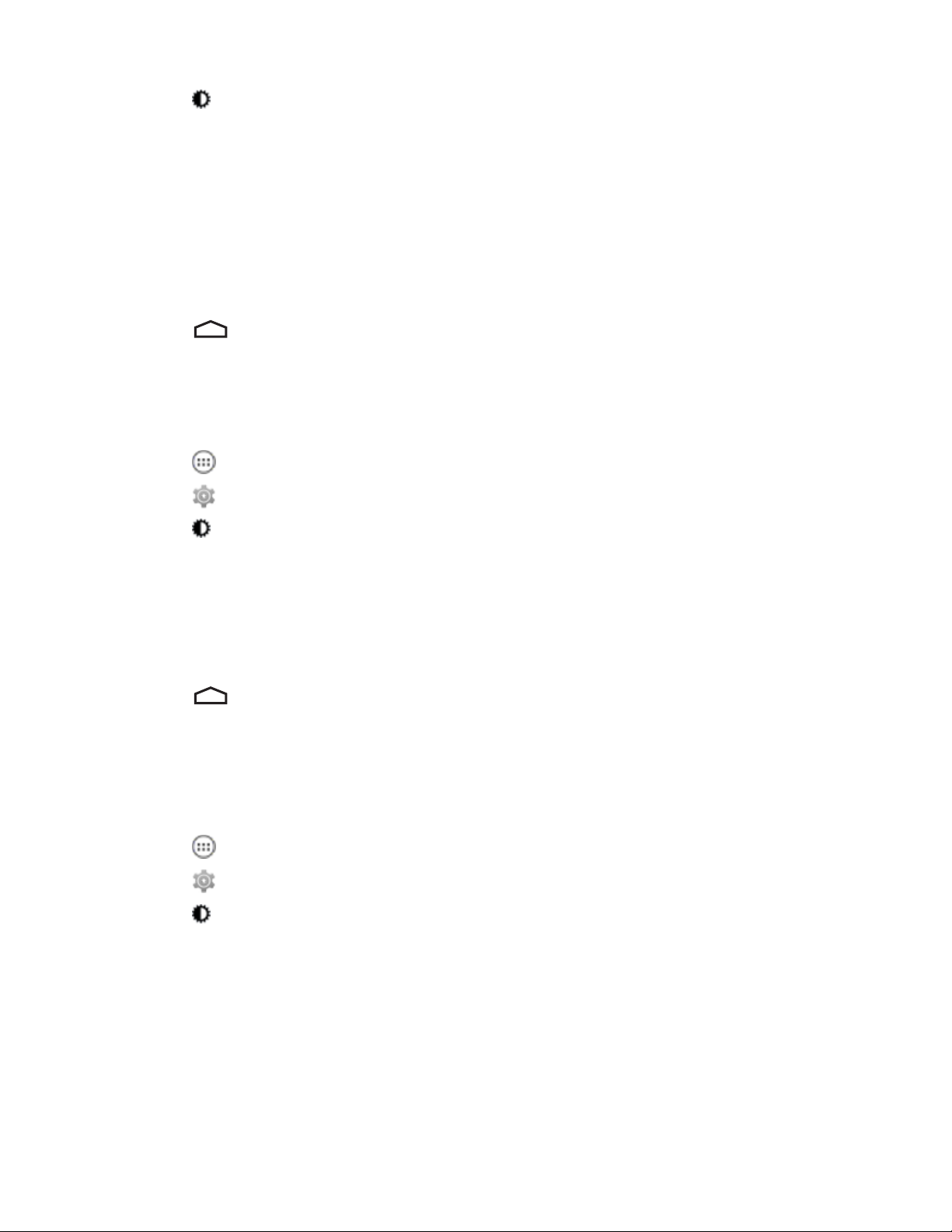
3
Toque Display (Pantalla).
4 Toque Sleep (Reposo).
5 Seleccione uno de los valores para el reposo.
• 15 seconds (15 segundos)
• 30 seconds (30 segundos)
• 1 minute (1 minuto) (predeterminado)
• 2 minutes (2 minutos)
• 5 minutes (5 minutos)
• 10 minutes (10 minutos)
• 30 minutes (30 minutos)
6
Toque .
Configuración del tamaño de fuente
Para configurar el tamaño de la fuente en las aplicaciones del sistema:
Procedimiento:
1
Toque .
2
Toque
3
Toque Display (Pantalla).
4 Toque Font size (Tamaño de fuente).
5 Seleccione uno de los valores de tamaño de fuente.
.
Primeros pasos | 31
• Small (Pequeño)
• Normal (predeterminado)
• Large (Grande)
• Huge (Enorme)
6
Toque .
Configuración de la iluminación de las teclas táctiles
Las cuatro teclas táctiles situadas bajo la pantalla cuentan con retroiluminación. Configure la luz de la tecla táctil para
ahorrar energía de la pila.
Procedimiento:
1
Toque .
2
Toque .
3
Toque
4 Toque Touch key light (Iluminación de las teclas táctiles).
5 Seleccione una de las opciones.
• Always off (Siempre desactivada): la iluminación de las teclas táctiles se encuentra desactivada.
• 6 seconds (6 segundos): la iluminación de las teclas táctiles permanece encendida durante seis segundos y, a
• 10 seconds (10 segundos): la iluminación de las teclas táctiles permanece encendida durante 10 segundos y, a
• 15 seconds (15 segundos): la iluminación de las teclas táctiles permanece encendida durante 15 segundos y, a
Display (Pantalla).
continuación, se apaga (predeterminado).
continuación, se apaga.
continuación, se apaga.
Page 32

32 | Primeros pasos
• 30 seconds (30 segundos): la iluminación de las teclas táctiles permanece encendida durante 15 segundos y, a
continuación, se apaga.
• 1 minute (1 minuto): la iluminación de las teclas táctiles permanece encendida durante un minuto y, a
continuación, se apaga.
• Always on (Siempre activada): la iluminación de las teclas táctiles se activa siempre que la pantalla está
encendida.
Figura 21: Cuadro de diálogo de iluminación de las teclas táctiles
6
Toque .
Modo táctil
La pantalla del TC70 puede detectar toques con el dedo, la punta de un puntero o un dedo con un guante puesto.
Nota:
Un guante puede estar hecho con látex, cuero, lana o algodón.
Para un rendimiento óptimo, utilice un puntero homologado por Zebra.
Procedimiento:
1
Toque .
2
Toque .
3
Toque
4 Toque Touch Mode (Modo táctil).
Display (Pantalla).
Page 33

Primeros pasos | 33
Figura 22: Cuadro de diálogo del modo táctil
5 Toque Stylus and Finger (Puntero y dedo) para utilizar el dedo o un puntero sobre la pantalla o toque Glove and
Finger (Guante y dedo) para utilizar el dedo o un dedo con el guante puesto sobre la pantalla.
6
Toque .
Configuración del LED de notificación
El LED de carga/notificación se ilumina en azul cuando una aplicación como, por ejemplo, el correo electrónico y
VoIP, genera una notificación programable para indicar que el TC70 está conectado a un dispositivo Bluetooth. De
forma predeterminada, las notificaciones LED están activadas. Para cambiar la configuración de la notificación:
Procedimiento:
1
En la pantalla de inicio, toque .
2
Toque .
3
Toque Display (Pantalla).
4 Toque Pulse notification light (Pulsar luz de notificación) para activar o desactivar la notificación.
5
Toque .
Configuración general de sonido
Utilice la configuración Sounds (Sonidos) para ajustar el volumen de los archivos multimedia y de la alarma. En la
pantalla de inicio, toque
abajo para abrir el panel de notificaciones. Toque
> > Sounds (Sonidos). También puede tocar la barra de estado y arrastrarla hacia
> > Sounds (Sonidos).
Page 34

34 | Primeros pasos
Figura 23: Pantalla de sonidos
• Volumes (Volúmenes): permite cambiar el volumen de archivos multimedia, tonos, notificaciones y alarmas.
Figura 24: Cuadro de diálogo Volume (Volumen)
Page 35

Primeros pasos | 35
-
: controla la música y el volumen multimedia.
-
: controla el volumen del tono.
-
: controla el volumen de las notificaciones del sistema.
-
-
- Iconos de la fila inferior:
• Audio profile (Perfil de audio): toque esta opción para definir el perfil de audio. En la pantalla Audio profile
(Perfil de audio), toque Audio profile (Perfil de audio)
: controla el volumen del reloj despertador.
: controla el volumen del pitido de descodificación correcta de rastreo.
+
: pone en modo silencio todos los sonidos, excepto las alarmas y los archivos multimedia.
+
: pone en modo vibración todos los sonidos, excepto las alarmas y los archivos multimedia.
+
: pone todos los sonidos en modo sonido.
Figura 25: Cuadro de diálogo Audio Profile (Perfil de audio)
- General: ajustes de audio estándar (predeterminada).
- Increased clarity (Aumento de claridad): incrementa el volumen en frecuencias más altas.
• Call Ringtone and Vibrate (Tono de llamada y vibración)
- Phone ringtone (Tono del teléfono): abre un cuadro de diálogo que permite seleccionar el tono que sonará
cuando se reciba una notificación de correo electrónico.
- Vibrate when ringing (Vibración con llamada): active esta opción para que el dispositivo vibre al recibir una
llamada (predeterminada: activado).
• System (Sistema)
- Default notification (Notificación predeterminada): toque para seleccionar un sonido para todas las
notificaciones de sistema.
- Dial pad touch tones (Tonos táctiles del teclado de marcación): active esta opción para reproducir un sonido
cuando se pulsa una tecla del teléfono (predeterminada: activado).
- Touch sounds (Sonidos de toque): seleccione esta opción para reproducir un sonido al realizar selecciones de
pantalla (predeterminada: activado).
- Screen lock sounds (Sonidos del bloqueo de la pantalla): seleccione esta opción para reproducir un sonido
cuando bloquee y desbloquee la pantalla (predeterminada: desactivado).
Page 36

36 | Primeros pasos
- Vibrate on touch (Vibración con toque): seleccione esta opción para que el dispositivo vibre cuando se
toquen las teclas de función y en determinadas interacciones con la pantalla (predeterminada: activado).
Fuentes de activación
De forma predeterminada, el TC70 se activa tras el modo de suspensión cuando el usuario pulsa el botón de
encendido. El TC70 se puede configurar para que se active cuando el usuario pulse el botón PPT o de escaneo en el
lateral izquierdo del dispositivo.
Procedimiento:
1
Toque .
2
Toque Wake-Up Sources (Fuentes de activación).
3 Marque la casilla Keypad (Teclado). Aparecerá una marca de verificación azul en la casilla.
Figura 26: Cuadro de diálogo de las fuentes de activación
4
Toque .
Page 37

37 | Uso del TC70
Capítulo
2
Uso del TC70
Introducción
Este capítulo explica los botones, los iconos de estado y los controles del TC70 y ofrece instrucciones básicas para el
uso del TC70, incluidos el reinicio del
Google Mobile Services
Nota: Esta sección solo se aplica a la configuración del TC70 con Google Mobile Services (GMS).
TC70 y la introducción de datos.
El dispositivo TC70
dispositivo.
GMS incluye:
• Aplicaciones: GMS añade una gran variedad de aplicaciones de Google y widgets asociados, como Chrome,
Gmail, Drive y Maps.
• Servicios:
- Reconocimiento de voz: permite transcribir el habla a texto escrito en muchos idiomas, tanto si está conectado
a una red como si no. Pulse el icono del micrófono que aparece en el teclado para iniciar el servicio.
- Servicio de contestaciones: proporciona una respuesta hablada en distintas partes de la interfaz de usuario.
Para activar el servicio, pulse Settings (Configuración) > Accessibility (Accesibilidad).
- Servicio de localización de redes: ofrece un servicio de localización que utiliza la información de las torres
móviles y de los puntos de acceso Wi-Fi para proporcionar una ubicación sin utilizar el GPS. Para activar el
servicio, pulse Settings (Configuración) > Location access (Acceso a ubicación).
- Widevine DRM: habilita la administración de derechos digitales para que pueda reproducir contenidos
protegidos. Activa el servicio a través de Info. DRM en la Play Store.
- Google Cloud Messaging: permite enviar datos desde el servidor al TC70 y recibir mensajes de otros
dispositivos con la misma conexión.
- Copia de seguridad y restauración
las aplicaciones en un servidor de Google y restaurar la información tras restablecer la configuración de
fábrica.
• Cuentas de Google: cree y utilice una cuenta de Google para sincronizar el correo electrónico, archivos, música,
fotos, contactos y eventos del calendario.
con GMS contiene aplicaciones y servicios que proporcionan funcionalidad adicional al
: permite realizar una copia de seguridad de la configuración del usuario y
Pantalla de inicio
La pantalla de inicio se muestra cuando se enciende el TC70. En función de la configuración, es posible que el
aspecto de la pantalla de inicio sea distinto. Póngase en contacto con el administrador del sistema para obtener más
información.
Page 38

38 | Uso del TC70
Después de estar la pantalla en modo de suspensión o en espera, aparecerán los controles deslizantes de bloqueo en la
pantalla de inicio. Deslice hacia la derecha, en dirección a , para desbloquear la pantalla. Para ver
información sobre el bloqueo de la pantalla, consulte Desbloqueo de la pantalla en la página
Figura 27: Ejemplos de pantalla de inicio
51.
Tabla 4: Elementos de la pantalla de inicio
Elemento Descripción
1: Barra de estado Muestra la hora, los iconos de estado (en el lado derecho) y los iconos
de notificación (en el lado izquierdo). Si desea obtener información
adicional, consulte Iconos de estado en la página 39
ción de notificaciones en la página 41.
2: Icono del navegador
3: Icono de todas las aplicaciones Abre la ventana APPS (Aplicaciones).
4: Iconos de acceso directo Abre aplicaciones instaladas en el TC70. Consulte Accesos directos a
5: Widgets Permite iniciar aplicaciones independientes que se ejecutan en la panta-
Abre la aplicación del navegador.
aplicaciones y widgets en la página 43 para obtener más informa-
ción.
lla de inicio. Consulte Accesos directos a aplicaciones y widgets en la
página 43 para obtener más información.
y Administra-
Page 39
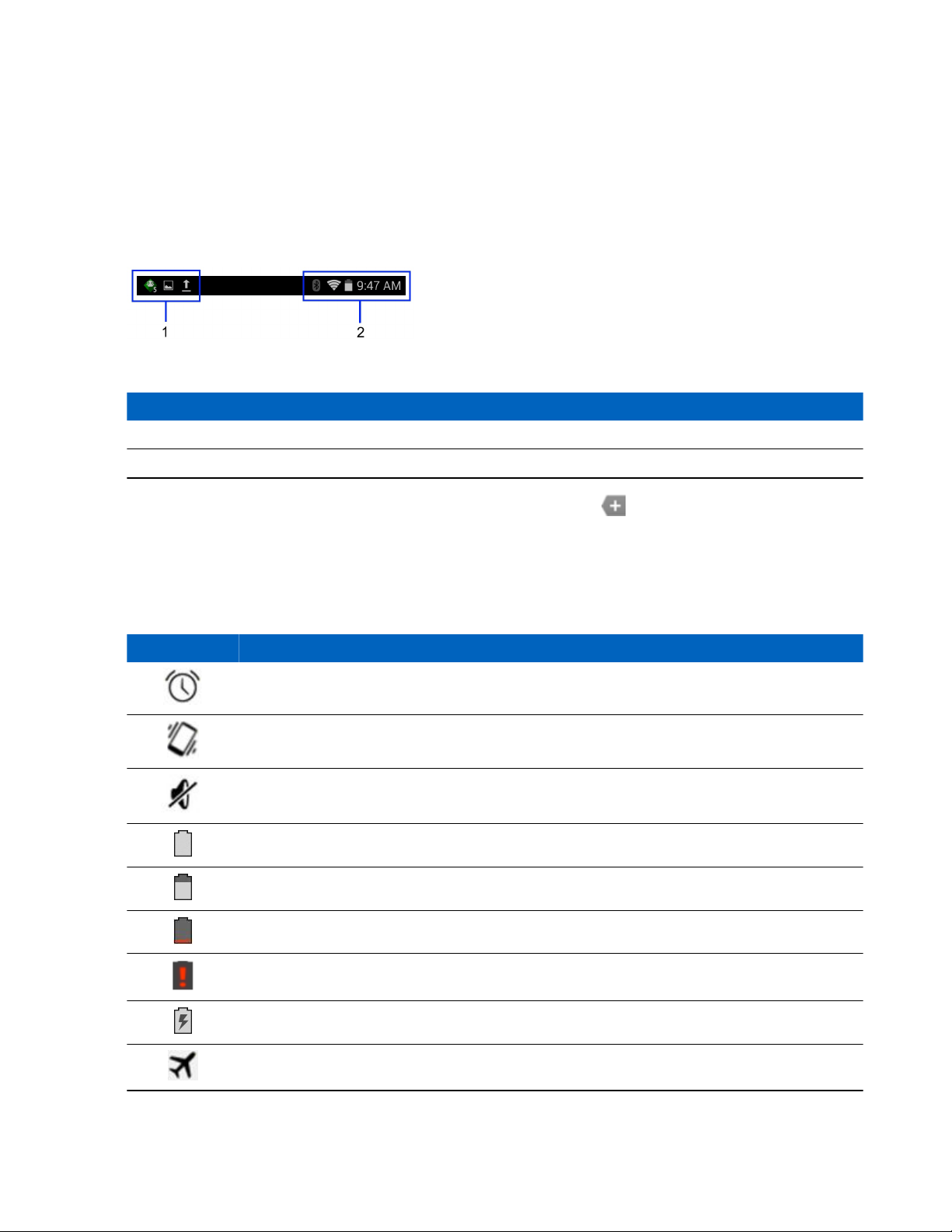
Uso del TC70 | 39
La pantalla de inicio ofrece cuatro pantallas adicionales para colocar los widgets y los accesos directos. Pase el dedo
por la pantalla hacia la izquierda o la derecha para ver las pantallas adicionales.
Barra de estado
La barra de estado muestra la hora, los iconos de notificación (en el lado izquierdo) y los iconos de estado (en el lado
derecho).
Figura 28: Iconos de notificación y estado
Tabla 5: Elementos de la pantalla de inicio
Elemento Descripción
1 Iconos de notificación.
2 Iconos de estado.
Si hay más notificaciones de las que caben en la barra de estado, se muestra para indicarlo. Abra el panel de
notificaciones para ver todas las notificaciones y los estados.
Iconos de estado
Tabla 6: Iconos de estado
Icono Descripción
Indica que la alarma está activa.
Indica que todos los sonidos, excepto los de archivos multimedia y alarmas, están silenciados y
que el modo de vibración está activo.
Indica que todos los sonidos, excepto los de los archivos multimedia y las alarmas, están silenciados.
Indica que la batería está completamente cargada.
Indica que la batería está parcialmente agotada.
Indica que el nivel de carga de la batería es bajo.
Indica que el nivel de carga de la batería es muy bajo.
Indica que la batería se está cargando.
Indica que el Airplane Mode (Modo avión) está activo. Todas las radios se desactivan.
Tabla (continuación)...
Page 40

40 | Uso del TC70
Icono Descripción
Indica que la función Bluetooth está activada.
Indica que el TC70 está conectado a un dispositivo Bluetooth.
Indica que está conectado a una red Wi-Fi.
No hay señal Wi-Fi.
Iconos de notificación
Tabla 7: Iconos de notificación
Icono Descripción
Indica que hay más notificaciones disponibles para su visualización.
Indica que los datos se están sincronizando.
Indica un evento próximo.
Indica que hay disponible una red Wi-Fi abierta.
Indica que se está reproduciendo una canción.
Indica que se ha producido un problema con el inicio de sesión o de sincronización.
Indica que se están cargando datos en el TC70.
Si el icono se mueve, indica que se están descargando datos en el TC70y, si no se mueve, indica
que la descarga ha concluido.
Indica que el TC70 está conectado mediante un cable USB.
Indica que el TC70 se ha conectado a una red privada virtual (VPN) o que se ha desconectado de
esta.
La tarjeta SD se está preparando.
Indica que la depuración de USB está activada en el TC70.
Indica que la función de varios usuarios está activada. Solo aparece cuando se ha instalado la aplicación MultiUser Administrator (Administrador de usuarios múltiples).
Indica que un usuario nuevo está iniciando sesión. Solo aparece cuando se ha instalado la aplicación MultiUser Administrator (Administrador de usuarios múltiples).
Tabla (continuación)...
Page 41
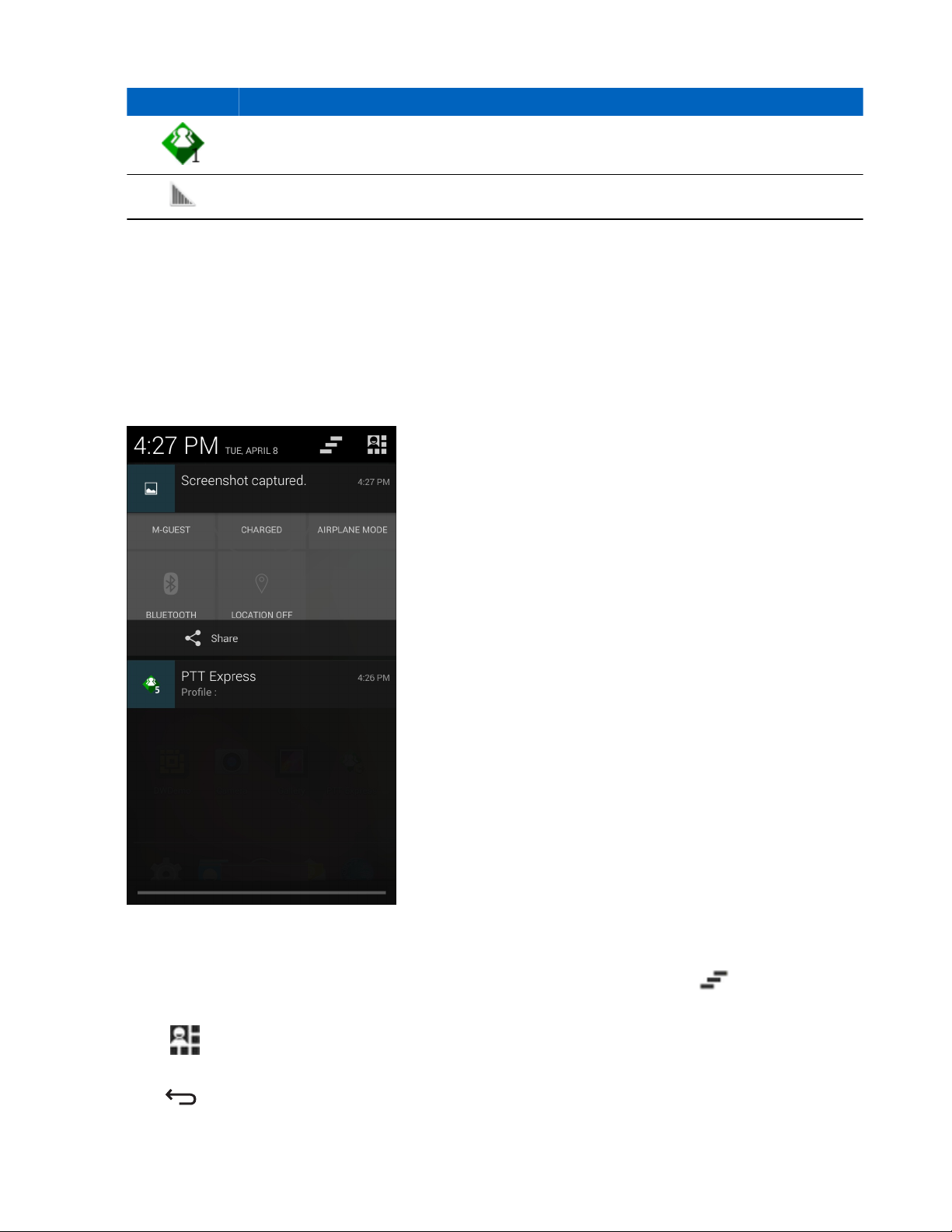
Icono Descripción
Uso del TC70 | 41
Indica el estado del cliente de voz PTT Express. Consulte Iconos de notificación en la página
para obtener una lista completa de iconos de notificación de PTT Express.
Indica que la aplicación DataWedge está ejecutándose en el dispositivo.
Administración de notificaciones
Los iconos de notificación informan de mensajes nuevos, eventos del calendario y alarmas, así como de los eventos
en curso. Cuando se produce una notificación, aparece un icono en la barra de estado con una breve descripción.
Consulte Iconos de notificación en la página 40
Abra el panel Notifications (Notificaciones) para ver una lista de todas las notificaciones.
Para abrir el panel de notificaciones, arrastre la barra de estado hacia abajo desde la parte superior de la pantalla.
Figura 29: Panel de notificaciones
para ver una lista de posibles iconos de notificación y su descripción.
81
Para responder ante una notificación, abra el panel de notificaciones y toque una notificación. El panel de
notificaciones se cierra y la actividad posterior dependerá de la notificación.
Para borrar todas las notificaciones, abra el panel de notificaciones y, a continuación, toque
las notificaciones basadas en eventos. Las notificaciones pendientes permanecen en la lista.
Toque para abrir la pantalla Quick Settings (Configuración rápida).
Para cerrar el panel de notificaciones, arrastre la parte inferior de dicho panel hasta la parte superior de la pantalla o
toque .
. Se eliminan todas
Page 42
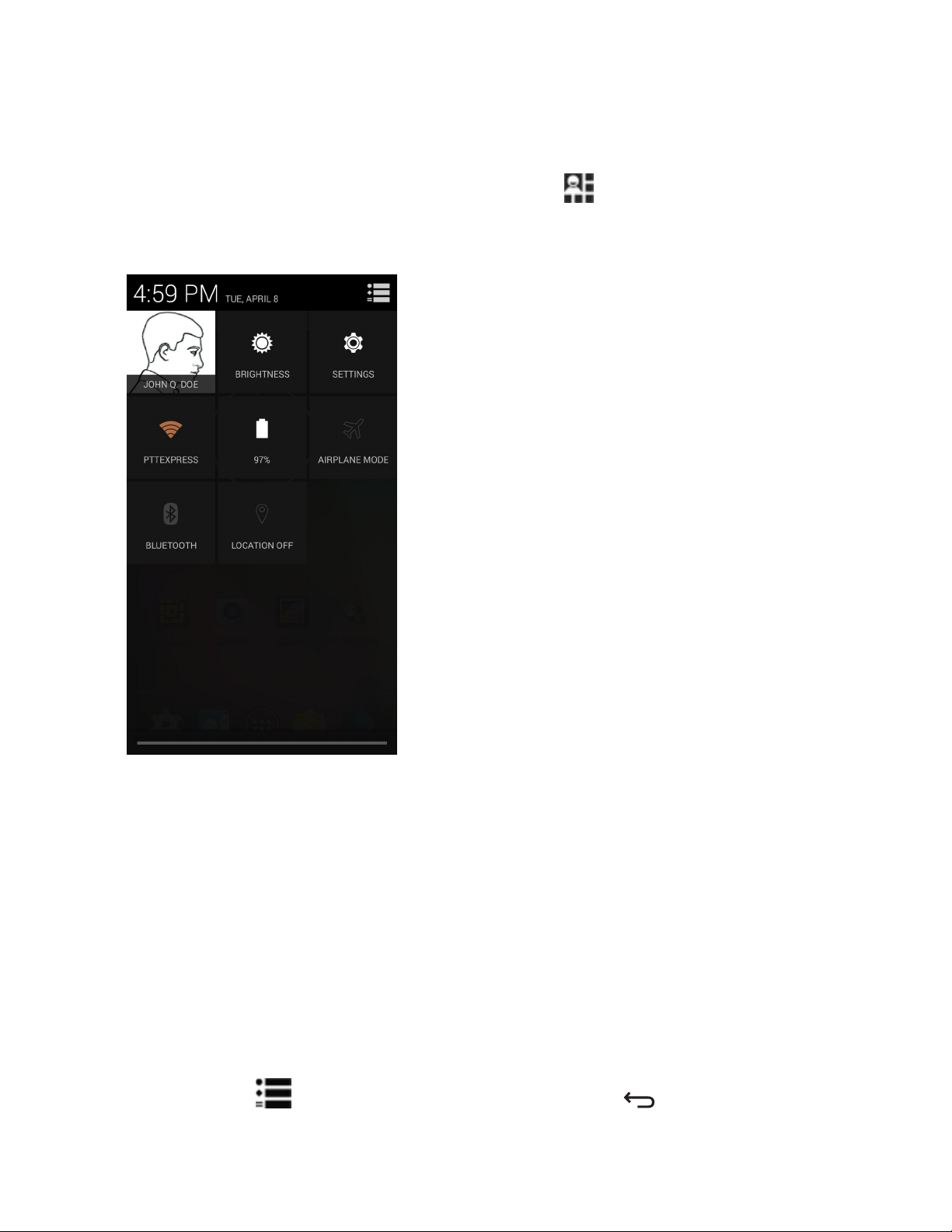
42 | Uso del TC70
Configuración rápida
El panel Quick Settings (Configuración rápida) ofrece un fácil acceso a algunos ajustes de uso frecuente.
Arrastre la barra de estado hacia abajo desde la parte superior de la pantalla. El icono de Quick Settings
(Configuración rápida) aparece en la esquina superior derecha. Toque para mostrar el panel Quick Settings
(Configuración rápida).
Figura 30: Configuración rápida
• Owner (Propietario): muestra la imagen de contacto del propietario. Toque para abrir la información de contacto
del propietario. El usuario debe configurar primero la información de contacto en la aplicación People
(Contactos).
• Brightness (Brillo): abre el cuadro de diálogo de configuración de Brightness (Brillo) para definir el brillo de la
pantalla.
• Settings (Configuración): abre la pantalla Settings (Configuración).
• Wi-Fi: muestra la conexión Wi-Fi actual. Toque para abrir la pantalla de configuración de Wi-Fi.
• Battery (Batería): muestra el nivel de carga de la batería actual. Toque para abrir la pantalla Battery (Batería).
• Airplane Mode (Modo avión): muestra el estado del modo avión. Toque para activar o desactivar el modo avión.
Active el modo avión para desactivar todas las radios.
• Bluetooth: muestra el estado actual de la radio Bluetooth. Toque para abrir la pantalla de configuración de
Bluetooth.
• Location (Ubicación): muestra el estado actual de la configuración de Location (Ubicación). Toque para abrir la
pantalla de configuración de Location (Ubicación).
Para cerrar el panel Quick Settings (Configuración rápida), arrastre la parte inferior del panel hasta la parte superior
de la pantalla, toque
en la esquina superior derecha de la pantalla o toque .
Page 43
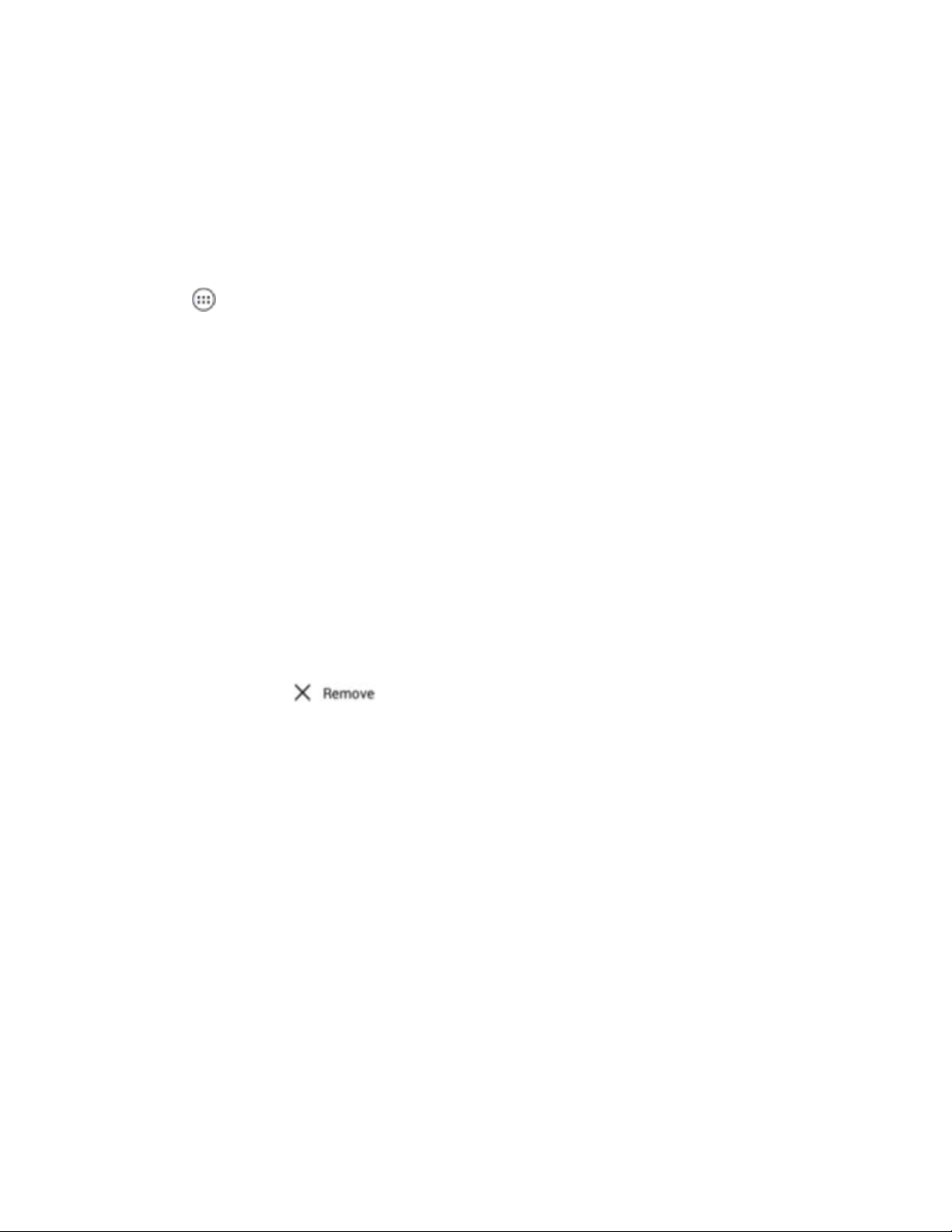
Uso del TC70 | 43
Accesos directos a aplicaciones y widgets
Los accesos directos a aplicaciones ubicados en la pantalla de inicio permiten acceder de una forma fácil y rápida a
las aplicaciones. Los widgets son aplicaciones incorporadas que se encuentran en la pantalla de inicio y permiten el
acceso a las funciones más usadas.
Cómo añadir una aplicación o widget a la pantalla de inicio
Procedimiento:
1 Desplácese hasta la pantalla de inicio que desee.
2
Toque .
3 Si fuera necesario, deslice el dedo hacia la derecha para encontrar el widget o el icono de la aplicación.
4 Mantenga pulsado el icono o widget hasta que aparezca la pantalla de inicio.
5 Coloque el icono en la pantalla y, a continuación, suéltelo.
Desplazamiento de elementos de la pantalla de inicio
Procedimiento:
1 Mantenga pulsado el elemento hasta que flote en la pantalla.
2 Arrastre el elemento hasta su nueva ubicación. Haga una pausa en el borde de la pantalla para arrastrar el elemento
a una pantalla de inicio adyacente.
3 Levante el dedo para colocar el elemento en la pantalla de inicio.
Eliminación de una aplicación o widget de la pantalla de inicio
Procedimiento:
1 Desplácese hasta la pantalla de inicio que desee.
2 Mantenga pulsado el acceso directo a la aplicación o icono del widget hasta que flote en la pantalla.
3
Arrastre el icono hasta en la parte superior de la pantalla, y suéltelo.
Carpetas
Utilice Folders (Carpetas) para guardar juntas aplicaciones similares. Pulse la carpeta para abrirla y acceder a los
elementos de la carpeta.
Creación de una carpeta
Para crear una carpeta, debe haber como mínimo dos iconos de aplicaciones en la pantalla de inicio.
Procedimiento:
1 Desplácese hasta la pantalla de inicio que desee.
2 Mantenga pulsado el icono de una aplicación.
3 Arrastre el icono y colóquelo sobre el otro icono.
4 Levante el dedo y suéltelo.
Cambio de nombre de carpetas
Procedimiento:
1 Toque la carpeta.
Page 44

44 | Uso del TC70
Figura 31: Apertura de la carpeta
2 Toque el área del título e introduzca un nombre de carpeta usando el teclado.
3 Toque Done (Hecho) en el teclado.
4 Toque en cualquier lugar en la pantalla de inicio para cerrar la carpeta. El nombre de la carpeta aparece bajo la
carpeta.
Figura 32: Carpeta con nombre cambiado
Eliminación de una carpeta
Procedimiento:
1 Toque el icono de carpeta sin levantar el dedo hasta que el elemento se amplíe.
2
Arrastre el icono hasta
y suéltelo.
Fondo de la pantalla de inicio
Nota: El uso de un fondo de pantalla animado puede reducir la duración de la batería.
Cambio del fondo de pantalla de la pantalla de inicio
Procedimiento:
1 Toque .
2 Toque Wallpaper (Fondo de pantalla).
3 Desde el menú Choose wallpaper from(Seleccionar fondo de pantalla de), toque Gallery (Galería), Live
wallpapers (Fondos de pantalla animados) o Wallpapers (Fondos de pantalla).
• Gallery (Galería): seleccione esta opción para utilizar una imagen almacenada en el dispositivo.
• Live wallpapers (Fondos de pantalla animados): seleccione esta opción para utilizar una imagen de fondo
pantalla animado.
• Wallpapers (Fondos de pantalla): seleccione esta opción para utilizar una imagen de fondo de pantalla.
4 Toque Save (Guardar) o Set wallpaper (Establecer tapiz).
Uso de la pantalla táctil
Utilice la pantalla multitáctil para manejar el dispositivo.
• Pulsar: pulse para:
- seleccionar elementos de la pantalla;
-
escribir letras y símbolos con el teclado en pantalla;
Page 45

Uso del TC70 | 45
- pulsar los botones de la pantalla.
• Mantener pulsado: toque sin levantar el dedo:
- un elemento de la pantalla de inicio para desplazarlo hasta una nueva ubicación o a la papelera;
un elemento de Apps (Aplicaciones) para crear un acceso directo en la pantalla de inicio;
-
- la pantalla de inicio para abrir un menú que le permita personalizar la pantalla de inicio;
- un área vacía de la pantalla de inicio hasta que aparezca el menú.
• Arrastrar: pulse sin levantar el dedo un elemento durante un momento y, a continuación, mueva el dedo por la
pantalla hasta que llegue a la nueva ubicación.
• Pasar el dedo: mueva el dedo hacia arriba o hacia abajo o a la izquierda o derecha de la pantalla para:
- Desbloquear la pantalla
- Ver pantallas de inicio adicionales
- Ver iconos de aplicaciones adicionales en la ventana del lanzador de aplicaciones;
- Ver más información sobre la pantalla de una aplicación
• Pulsar dos veces: pulse dos veces en una página web, un mapa u otra pantalla para ampliar y reducir la imagen.
• Pellizcar: en algunas aplicaciones, puede ampliar y reducir la imagen si coloca dos dedos en la pantalla y los junta
(para reducir la imagen) o los separa (para ampliar la imagen).
Uso del teclado en pantalla
Use el teclado en pantalla para introducir texto en un campo de texto. Para establecer la configuración del teclado,
mantenga pulsado (coma) > y, a continuación, seleccione Android keyboard settings (Configuración del
teclado de Android).
Edición de texto
Puede editar texto que ya haya introducido y utilizar comandos del menú para cortar, copiar y pegar texto en una
misma aplicación o entre aplicaciones distintas. Algunas aplicaciones no admiten la edición de una parte o de la
totalidad del texto que muestran; otras permiten seleccionar texto mediante opciones propias.
Introducción de números, símbolos y caracteres especiales
Para introducir números y símbolos:
• Toque una de las teclas de la fila superior y no levante el dedo hasta que aparezca un menú y, a continuación,
seleccione un número. Las teclas con caracteres alternativos muestran puntos suspensivos (…) debajo del carácter.
• Mantenga pulsada la tecla Shift; con otro dedo, toque uno o más símbolos o letras mayúsculas para introducirlos
y, a continuación, levante ambos dedos para volver al teclado de minúsculas.
•
Toque para cambiar al teclado de números y símbolos.
•
Toque la tecla en el teclado de números y símbolos para ver más símbolos.
Para introducir un carácter especial, mantenga pulsada una tecla de número o símbolo para abrir un menú con
símbolos adicionales.
• Se muestra brevemente una versión más grande de la tecla en el teclado.
Las teclas con caracteres alternativos muestran puntos suspensivos (…) debajo del carácter.
•
Page 46

46 | Uso del TC70
Aplicaciones
La pantalla APPS (Aplicaciones) muestra los iconos de todas las aplicaciones instaladas. En la siguiente tabla se
enumeran las aplicaciones instaladas en el TC70
TC75) para obtener información sobre la instalación y desinstalación de aplicaciones.
Tabla 8: Aplicaciones
Icono Descripción
APP Gallery (Galería de aplicaciones): proporciona enlaces a herramientas y demostraciones
de aplicaciones que pueden instalarse en el TC70.
o
Bluetooth Pairing Utility (Herramienta de emparejamiento Bluetooth): permite emparejar el
imager de manos libres RS507 con el TC70 mediante la lectura de un código de barras.
. Consulte la TC70 Integrator Guide (Guía de integración del TC70 o
Browser (Explorador): permite el acceso a Internet o a la intranet. Solo TC70
GMS).
Calculator (Calculadora): proporciona funciones aritméticas básicas y científicas.
Calendar (Calendario): permite gestionar eventos y citas.
Camera (Cámara): permite hacer fotos o grabar vídeos. Si desea obtener información adicio-
nal, consulte Cámara en la página
Chrome: permite el acceso a Internet o a la intranet. Solo
Clock (Reloj): permite programar alarmas para citas o como despertador.
DataWedge: permite la captura de datos mediante el imager.
61.
TC70 estándar (con GMS).
profesional (sin
Downloads (Descargas): enumera todos los archivos descargados.
Drive: cargue fotos, vídeos, documentos y otros archivos a un sitio de almacenamiento perso-
nal. Solo TC70 profesional (con GMS).
DWDemo (Demo de DataWedge): ofrece una demostración de las funciones de captura de datos con el imager. Consulte Demostración de DataWedge en la página 78
información.
para obtener más
Tabla (continuación)...
Page 47

Icono Descripción
elemez: permite proporcionar información de diagnóstico. Consulte Elemez en la página 91
para obtener más información.
o
Email (Correo electrónico): permite enviar y recibir mensajes de correo electrónico.
File Browser (Explorador de archivos): permite organizar y administrar archivos en el TC70.
Consulte
Gallery (Galería): permite ver fotos almacenadas en la tarjeta microSD. Consulte Galería en
la página 70 para obtener más información.
Gmail: permite enviar y recibir mensajes de correo electrónico a través de una cuenta de correo de Google. Solo TC70 estándar (con GMS).
Explorador de archivos en la página 59 para obtener más información.
Uso del TC70 | 47
Google: inicia la aplicación de búsqueda de Google. Solo TC70 estándar (con GMS).
Configuración de Google: permite vincular aplicaciones a la cuenta de Google, configurar
una cuenta de Google, definir los ajustes de ubicación, establecer funciones de búsqueda y
configurar el administrador de dispositivos Android. Solo TC70 estándar (con GMS).
Google+: conéctese con otras personas a través de la red social de Google. Solo TC70 estándar
(con GMS).
Hangouts: permite comunicarse con amigos mediante mensajes de texto y fotografías. Solo
TC70 estándar (con GMS).
Maps: permite ver su ubicación actual en un mapa (con información sobre el transporte público, tráfico o satélites). Busque negocios o lugares de interés. Ofrece una función de navegación
"giro a giro" con un sistema de orientación por voz e indicaciones para evitar el tráfico y rutas
alternativas para conductores, ciclistas, peatones y usuarios del transporte público. Solo TC70
estándar (con GMS).
MLog Manager: captura archivos de registro para el diagnóstico. Consulte MLog Manager en
la página 84
para obtener más información.
MobiControl Stage: abre la aplicación Mobi Control Stage para configurar el dispositivo.
Movie Studio: permite crear vídeos de películas.
Tabla (continuación)...
Page 48

48 | Uso del TC70
Icono Descripción
Agente MSP: permite la gestión del TC70 desde un servidor MSP. Requiere la adquisición de
una licencia de cliente MSP adecuada por dispositivo para adaptarse al nivel de gestión necesario.
MSRN (Número de itinerancia de la estación móvil): verifica la autenticidad y estipula el
MSR acoplable. Consulte la TC70 Integrator Guide (Guía de integración del TC70 o TC75)
para obtener más información.
Music (Música): permite reproducir música almacenada en la tarjeta microSD. Solo TC70 profesional (sin GMS).
People (Contactos): permite gestionar la información de los contactos. Contactos en la página
60 para obtener más información.
Phone (Teléfono): permite marcar un número telefónico cuando se utiliza con algunos clientes
de voz sobre IP (VoIP) (solo teléfonos compatibles con VoIP).
Photos (Fotos): permite sincronizar fotos con una cuenta de Google. Solo TC70 estándar (con
GMS).
Play Books: permite leer libros. Solo TC70 estándar (con GMS).
Play Games: permite jugar a distintos juegos. Solo TC70
Play Magazines: le permite suscribirse a revistas y leerlas en línea. Solo
Play Movies & TV: permite ver películas y vídeos en el dispositivo. Solo TC70
GMS).
Play Music: permite escuchar música. Solo TC70
Play Newsstand: muestra noticias de actualidad. Solo TC70 estándar (con GMS).
estándar (con GMS).
estándar (con GMS).
TC70 sin GMS.
estándar (con
Play Store: permite descargar música, películas, libros, y aplicaciones y juegos para Android
desde Google Play Store. Solo TC70 estándar (con GMS).
PTT Express: permite iniciar el cliente PTT Express para la comunicación VoIP.
Tabla (continuación)...
Page 49

Icono Descripción
Rapid Deployment (Implementación rápida): permite al TC70configurar un dispositivo para
el primer uso iniciando la implementación de configuraciones, firmware y software. Requiere
la adquisición de una licencia de cliente MSP por dispositivo.
RxLogger: se usa para diagnosticar problemas de aplicaciones y dispositivos. Consulte la
TC70 Integrator Guide (Guía de integración del TC70 o TC75) para obtener más información.
Search (Búsqueda): permite utilizar el motor de búsqueda de Google para buscar en Internet y
en el TC70. Solo TC70 profesional (sin GMS).
Settings (Configuración): permite configurar el TC70.
SimulScan Demo (Demostración de SimulScan): permite mostrar la función de captura de do-
cumentos del
Uso del TC70 | 49
TC70.
Sound Recorder (Grabadora de sonidos): se utiliza para grabar audio. Solo TC70 profesional
(sin GMS).
StageNow (Configurar ahora): permite al TC70 establecer un dispositivo para el primer uso
iniciando la implementación de ajustes, firmware y software.
TechDocs (Documentos técnicos): abre la Guía del usuario del TC70.
Búsqueda por voz: se utiliza para realizar búsquedas al formular preguntas. Solo
dar (con GMS).
YouTube: permite reproducir vídeos del sitio web de YouTube. Solo TC70 estándar
GMS).
AppLock Administrator (Administrador de bloqueo de aplicaciones): permite configurar la
función de bloqueo de aplicaciones. Este icono aparece cuando se han instalado aplicaciones
opcionales.
MultiUser Administrator (Administrador de usuarios múltiples): permite configurar la función de varios usuarios. Este icono aparece cuando se han instalado aplicaciones opcionales.
TC70 están-
(con
Secure Storage Administrator (Administrador de almacenamiento seguro): permite configurar la función de almacenamiento seguro. Este icono aparece cuando se han instalado aplicaciones opcionales.
Page 50

50 | Uso del TC70
Acceso a las aplicaciones
El acceso a todas las aplicaciones instaladas en el dispositivo se realiza a través de la ventana APPS (Aplicaciones).
Procedimiento:
1
En la pantalla de inicio, toque .
Figura 33: Ejemplo de ventana APPS (Aplicaciones)
2 Deslice la ventana APPS (Aplicaciones) hacia la derecha o hacia la izquierda para ver más iconos de aplicaciones.
Toque un icono para abrir la aplicación correspondiente.
Nota: Consulte Accesos directos a aplicaciones y widgets en la página
sobre cómo crear un acceso directo en la pantalla de inicio.
43 para obtener información
Cambio entre aplicaciones recientes
Procedimiento:
1
Mantenga pulsado
pantalla con los iconos de las aplicaciones usadas recientemente.
(dispositivos sin GMS) o (dispositivos con GMS). Aparece una ventana en la
Page 51

Figura 34: Aplicaciones usadas recientemente
Uso del TC70 | 51
2 Deslice la ventana hacia arriba y hacia abajo para ver todas las aplicaciones utilizadas recientemente.
3 Deslice el dedo hacia la izquierda o hacia la derecha para eliminar la aplicación de la lista y forzar el cierre de la
aplicación.
4
Toque un icono para abrir la aplicación o para volver a la pantalla actual.
Desbloqueo de la pantalla
Utilice la pantalla de bloqueo para impedir el acceso a los datos del TC70. Algunas cuentas de correo electrónico
requieren el bloqueo de la pantalla. Consulte la TC70 Integrator Guide (Guía de integración del MC67/TC70/TC75)
para obtener información sobre la configuración de la función de bloqueo. La función de bloqueo funciona de manera
diferente en el modo de un solo usuario y en el modo de varios usuarios.
Modo de un solo usuario
Cuando el dispositivo está bloqueado, es necesario un patrón, un PIN o una contraseña para desbloquearlo. Pulse el
botón de encendido para bloquear la pantalla. El dispositivo también se bloquea tras un tiempo de espera
predeterminado.
Pulse y suelte el botón de encendido para activar el dispositivo.
Se mostrará la pantalla de bloqueo. Deslice hacia la derecha, en dirección a , para desbloquear la pantalla.
Si se activa la función de patrón de desbloqueo de pantalla, aparecerá la pantalla de patrón en lugar de la pantalla de
bloqueo.
Page 52

52 | Uso del TC70
Si se activa la función de PIN o contraseña de desbloqueo de pantalla, introduzca el PIN o la contraseña después de
desbloquear la pantalla.
Figura 35: Pantalla bloqueada
Page 53

Figura 36: Pantalla de PIN
Uso del TC70 | 53
Figura 37: Pantalla de patrón
Page 54

54 | Uso del TC70
Figura 38: Pantalla de contraseña
Modo de varios usuarios
Con el inicio de sesión de varios usuarios, diferentes usuarios pueden iniciar sesión en el dispositivo, de modo que
cada usuario tenga acceso a diversas aplicaciones y funciones. Cuando esta función está activada, aparece la pantalla
de inicio de sesión al encender la pantalla o reiniciar o activar el dispositivo tras el modo de suspensión.
Inicio de sesión de varios usuarios
Procedimiento:
1 En el campo de texto Login (Inicio de sesión), escriba el nombre de usuario.
Page 55
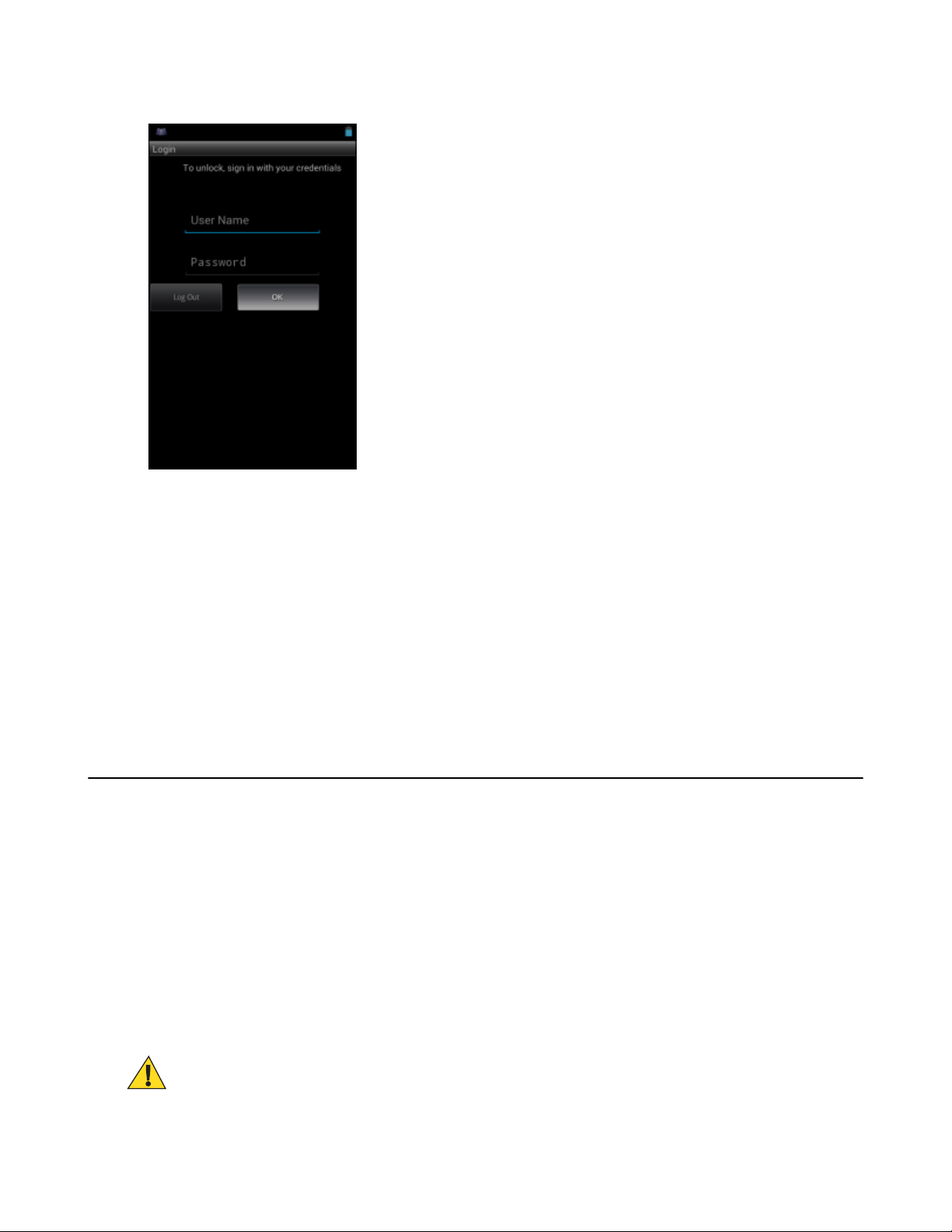
Figura 39: Pantalla de inicio de sesión de varios usuarios
Uso del TC70 |
55
2 En el campo Password (Contraseña), escriba la contraseña.
3 Toque OK (Aceptar). Al reanudar el funcionamiento desde el modo de suspensión, el usuario debe introducir la
contraseña.
Cierre de sesión de varios usuarios
Procedimiento:
1 Arrastre la barra de estado hacia abajo desde la parte superior de la pantalla.
2 Toque MultiUser is active (El inicio de sesión de varios usuarios está activo).
3 Toque Logout (Cerrar sesión).
4 Aparece la pantalla Login (Inicio de sesión).
Reinicio del dispositivo
Existen dos modos de reinicio, el reinicio en frío y en caliente.
Realización de un reinicio en frío
Realice un reinicio en frío si las aplicaciones dejan de responder.
Procedimiento:
1 Mantenga pulsado el botón de encendido hasta que aparezca el menú.
2 Toque Reset (Reiniciar).
3 El dispositivo se reinicia.
Realización de un reinicio en caliente
Precaución: La realización de un reinicio en caliente con una tarjeta SD instalada en el TC70 podría causar
daños o corromper los datos de la tarjeta SD.
Page 56

56 | Uso del TC70
Realice un reinicio en caliente si el TC70 deja de responder.
Procedimiento:
1 Pulse simultáneamente el botón de encendido, el botón PTT y el botón para subir el volumen durante al menos
cuatro segundos.
Figura 40: Reinicio con tres botones
2 Cuando la pantalla se apague, suelte los botones.
3 El TC70 se reinicia.
Modo de suspensión
El TC70 entra en modo de suspensión cuando el usuario pulsa el botón de encendido o tras un período de inactividad
(establecido en la ventana de configuración de la pantalla).
Para volver a activar el TC70 desde el modo de suspensión, pulse el botón de encendido.
Se mostrará la pantalla de bloqueo. Deslice hacia la derecha, en dirección a , para desbloquear la pantalla.
Si se activa la función de patrón de desbloqueo de pantalla, aparecerá la pantalla de patrón en lugar de la pantalla de
bloqueo. Consulte Desbloqueo de la pantalla en la página 51
Nota:
Si el usuario introduce un PIN, una contraseña o un patrón incorrectos cinco veces, debe esperar 30
segundos antes de volver a intentarlo.
Si el usuario olvida el PIN, la contraseña o el patrón, póngase en contacto con el administrador del sistema.
.
Page 57

Figura 41: Pantalla bloqueada
Uso del TC70 | 57
Page 58
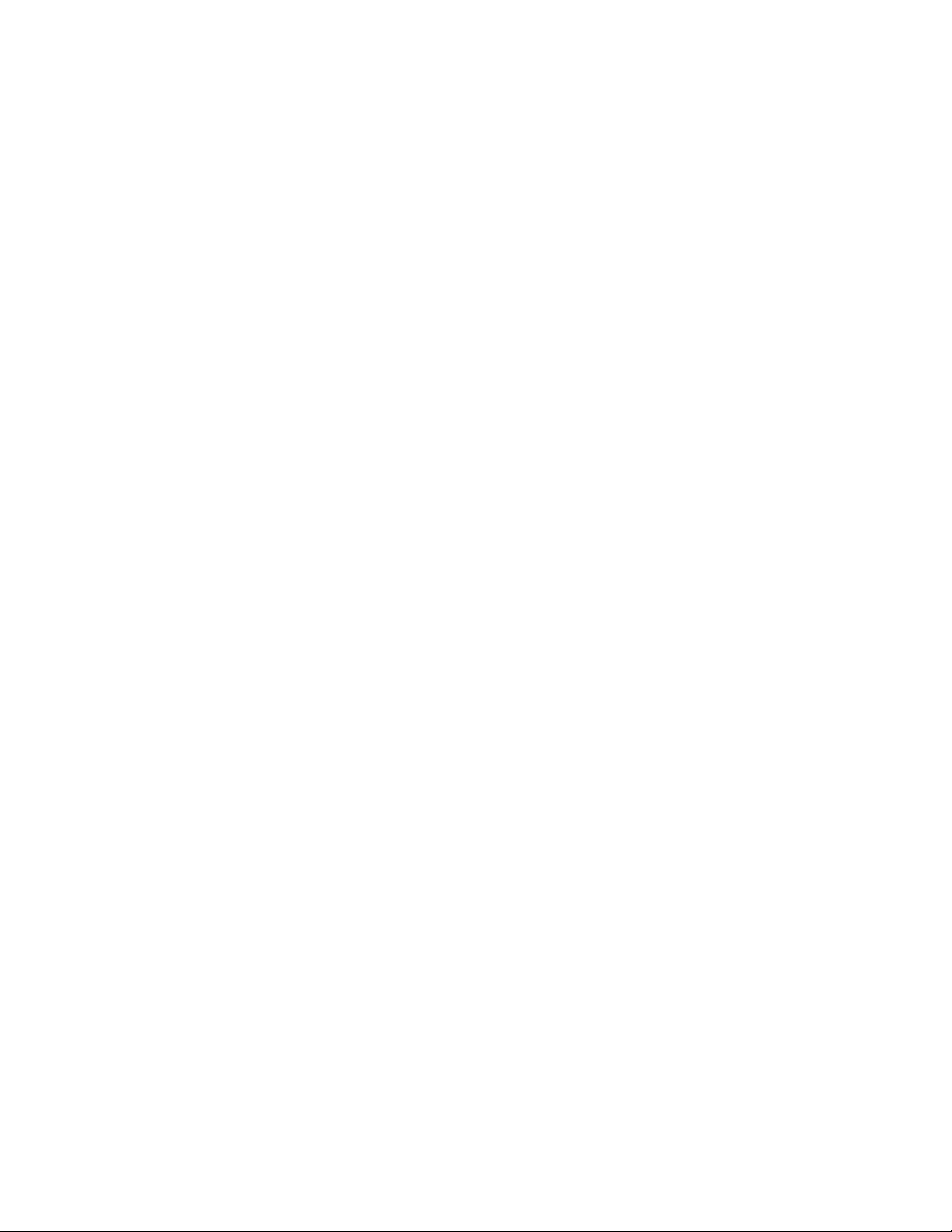
Page 59
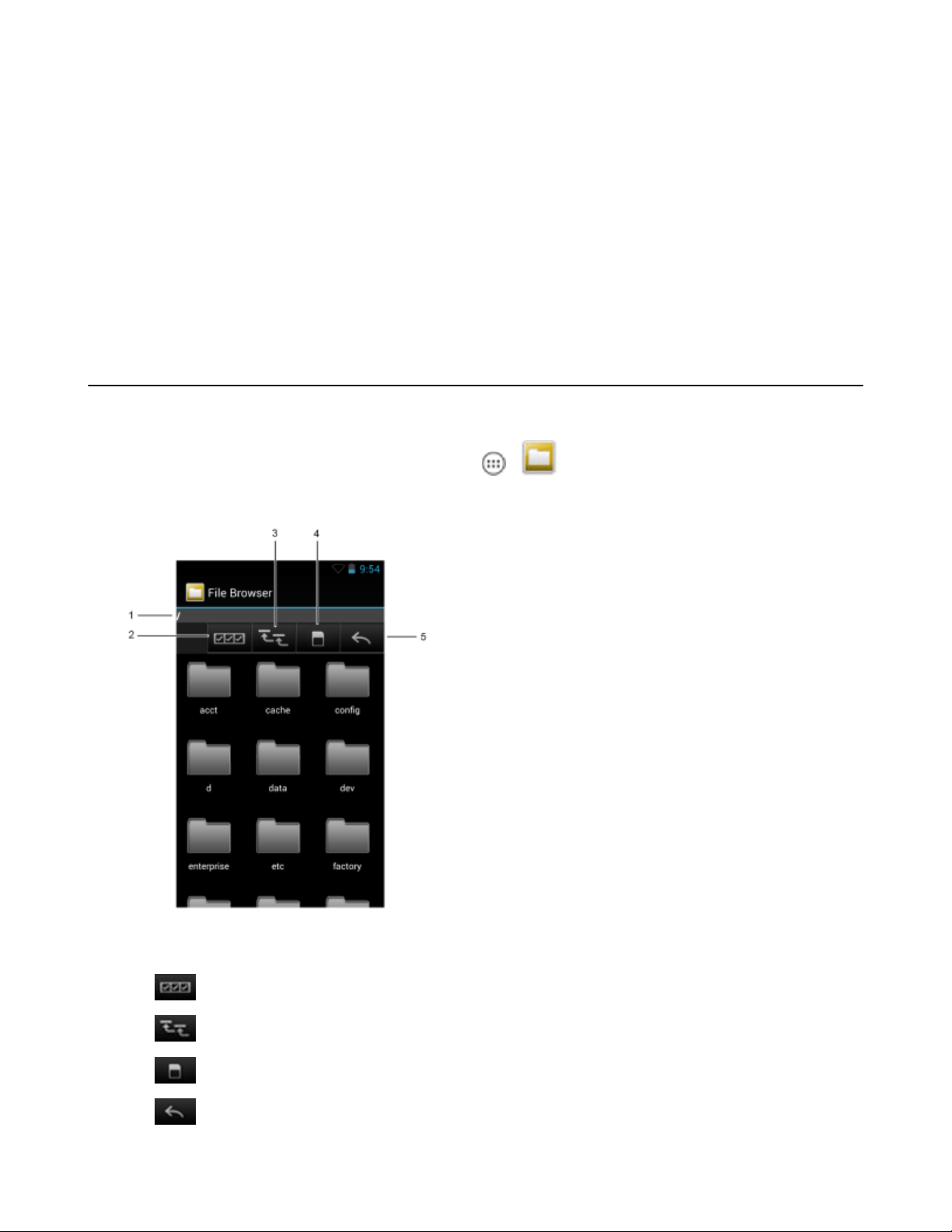
59 | Aplicaciones
Capítulo
3
Aplicaciones
En esta sección se describen las aplicaciones instaladas en el dispositivo.
Explorador de archivos
Utilice la aplicación File Browser (Explorador de archivos) para visualizar y gestionar los archivos en el dispositivo.
Para abrir File Browser (Explorador de archivos), toque > .
Figura 42: Pantalla del explorador de archivos
La barra de direcciones (1) indica la ruta de la carpeta actual. Toque la ruta de la carpeta actual para introducir
manualmente una ruta y un nombre de carpeta.
Use (2) para seleccionar varios archivos o carpetas.
Use (3) para ver la carpeta raíz de almacenamiento interno.
Use (4) para ver la carpeta raíz de la tarjeta microSD.
Use (5) para ver la carpeta anterior o para salir de la aplicación.
Page 60

60 | Aplicaciones
Mantenga pulsado un elemento para realizar una operación en ese elemento. Seleccione una de las opciones del menú
File Operations (Operaciones del archivo):
• Information (Información): muestra información detallada sobre el archivo o la carpeta.
• Move (Mover): permite transferir el archivo o la carpeta a una nueva ubicación.
• Copy (Copiar): permite copiar el archivo seleccionado.
• Delete (Eliminar): permite suprimir el archivo seleccionado.
• Rename (Cambiar nombre): permite cambiar el nombre del archivo seleccionado.
• Open as (Abrir como): permite abrir el archivo seleccionado como un tipo de archivo específico.
• Share (Compartir): comparte el archivo con otros dispositivos.
Contactos
Utilice la aplicación People (Contactos) para gestionar los contactos.
En la pantalla de inicio o Apps (Aplicaciones), toque
principal. Puede ver los contactos de tres formas en la parte superior de la pantalla: Groups (Grupos), All contacts
(Todos los contactos) y Favorites (Favoritos). Toque las pestañas para cambiar el modo de visualización de los
contactos. Deslice hacia arriba o hacia abajo para desplazarse por las listas.
. La aplicación People (Contactos) abre la lista de contactos
Adición de contactos
Procedimiento:
1
En la aplicación People (Contactos), toque
2 Si hay más de una cuenta con contactos, toque la que desea utilizar.
3 Escriba el nombre del contacto y otros datos. Toque un campo para empezar a escribir y deslice el dedo hacia
abajo para ver todas las categorías.
4 Para añadir más de una entrada por categoría (por ejemplo, para añadir una dirección de trabajo después de
escribir una dirección personal), toque Add new (Añadir nuevo) para ese campo. Para abrir un menú con etiquetas
predeterminadas, como Casa o Trabajo para una dirección de correo electrónico, toque la etiqueta situada a la
derecha del elemento de información de contacto. O bien, para crear su propia etiqueta, toque Custom
(Personalizada) en el menú.
5 Toque Done (Listo).
.
Edición de contactos
Procedimiento:
1
En la aplicación People (Contactos), toque la pestaña .
2 Toque el contacto que desea editar.
3 Toque .
4 Toque Edit (Editar).
5 Edite la información del contacto.
6 Toque Done (Listo).
Eliminación de contactos
Procedimiento:
1
En la aplicación People (Contactos), toque la pestaña .
2 Toque el contacto que desea editar.
Page 61
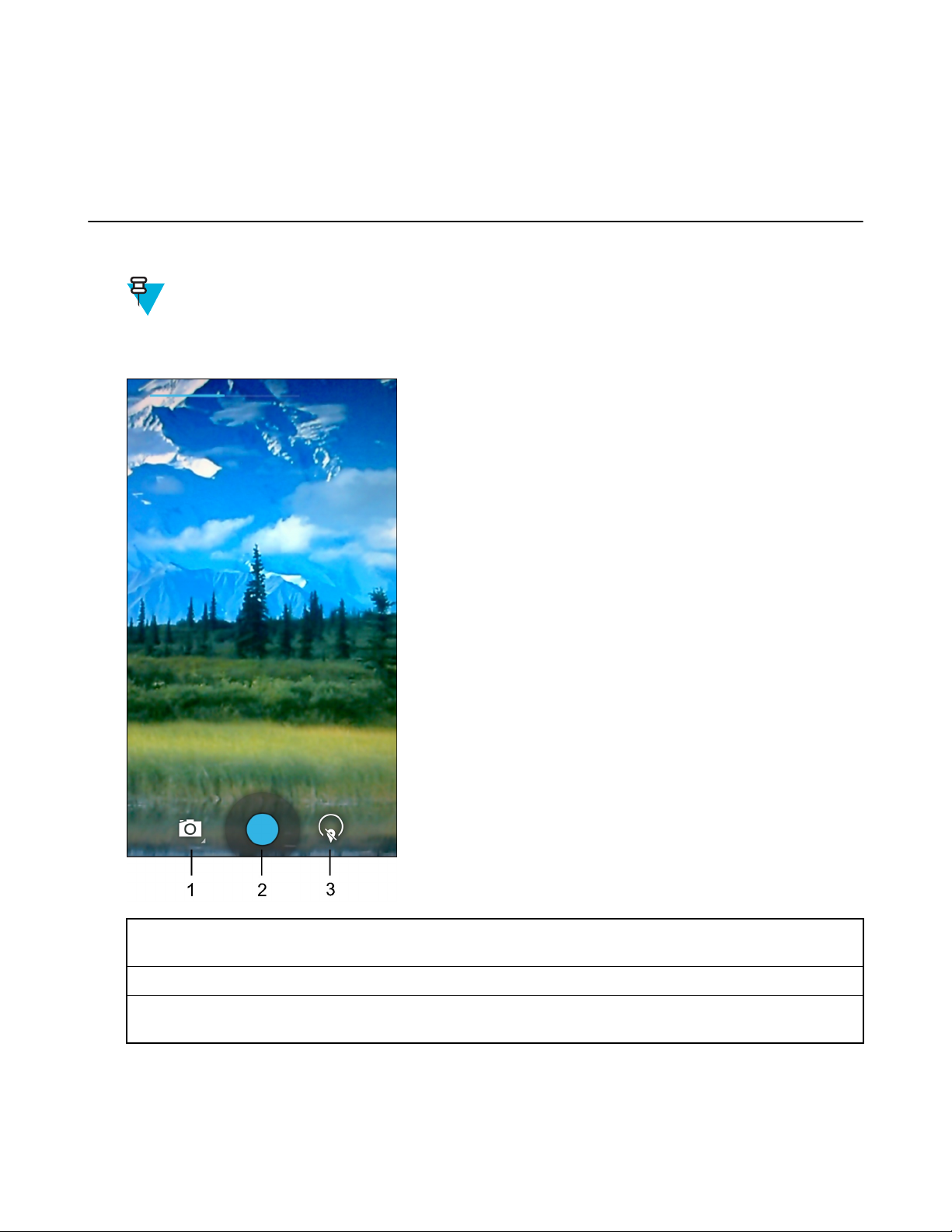
Aplicaciones | 61
3 .
4 Toque Delete (Eliminar).
5 Toque OK (Aceptar) para confirmar.
Cámara
En esta sección encontrará información sobre cómo hacer fotos y grabar vídeos con las cámaras digitales integradas.
Nota: Si tiene instalada una tarjeta microSD, el TC70 almacena las fotografías y los vídeos en la tarjeta
microSD. Si no tiene instalada una tarjeta microSD, el
almacenamiento interno.
Figura 43: Pantalla de foto de la cámara
TC70 guarda las fotografías y los vídeos en el
1 Camera Options (Opciones de la cámara): toque esta opción para seleccionar el modo de cámara, vídeo
o panorámico.
2 Botón del obturador: toque este botón para tomar una foto, una foto panorámica o grabar un vídeo.
3 Photo Settings (Configuración de la foto): toque esta opción para seleccionar la configuración de la cá-
mara.
Page 62
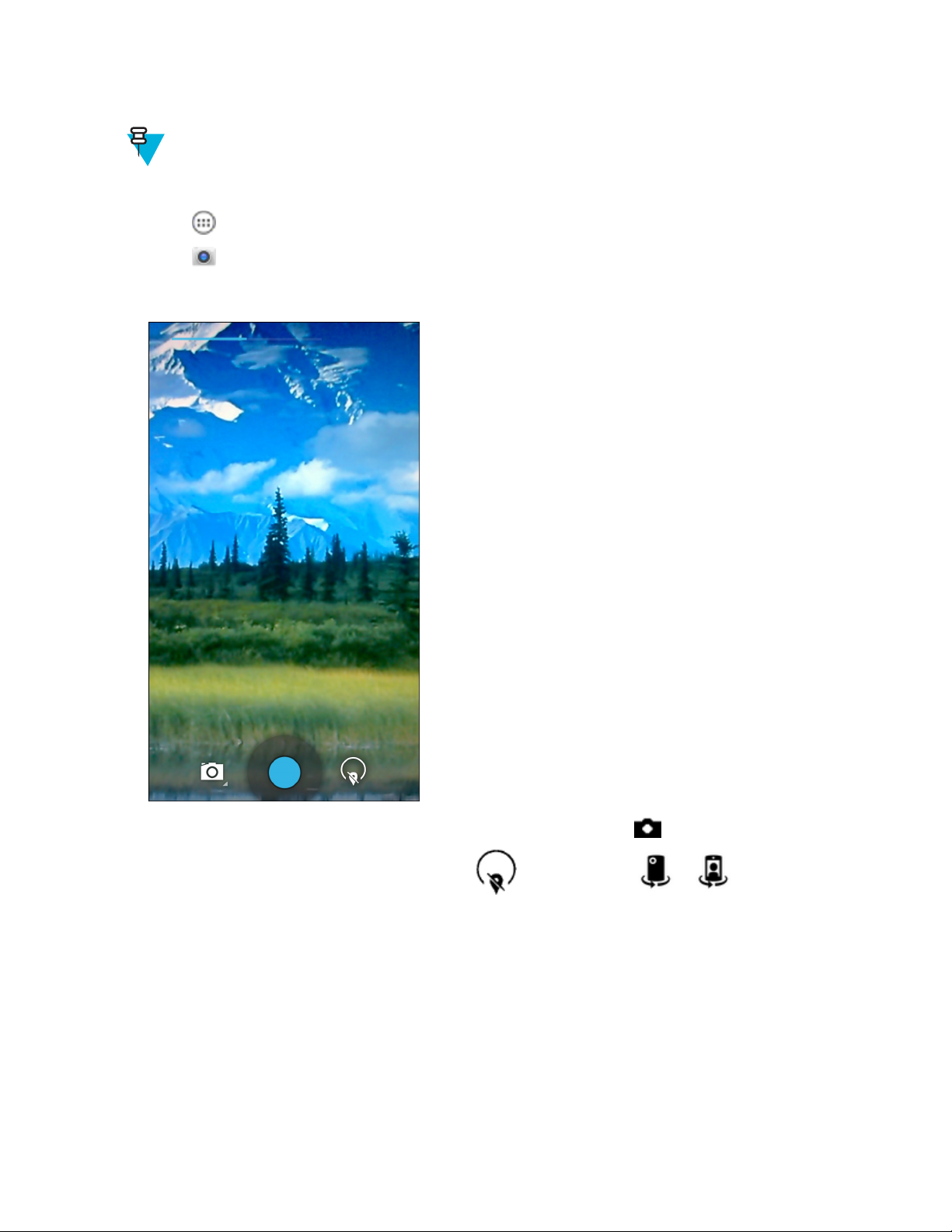
62 | Aplicaciones
Realización de fotos
Nota:
Las opciones de configuración de la cámara se describen en Configuración de fotografía en la página
Procedimiento:
1
Toque
2
Toque .
Figura 44: Modo de cámara
.
66.
3
Si fuera necesario, toque el icono de opciones de la cámara y, a continuación, .
4
Para cambiar de la cámara frontal a la trasera, toque y, a continuación, o .
5 Encuadre el sujeto en la pantalla.
6 Para acercar o alejar la imagen, coloque dos dedos en la pantalla y pellízquela o estire los dedos. Los controles del
zoom aparecen en pantalla.
Page 63
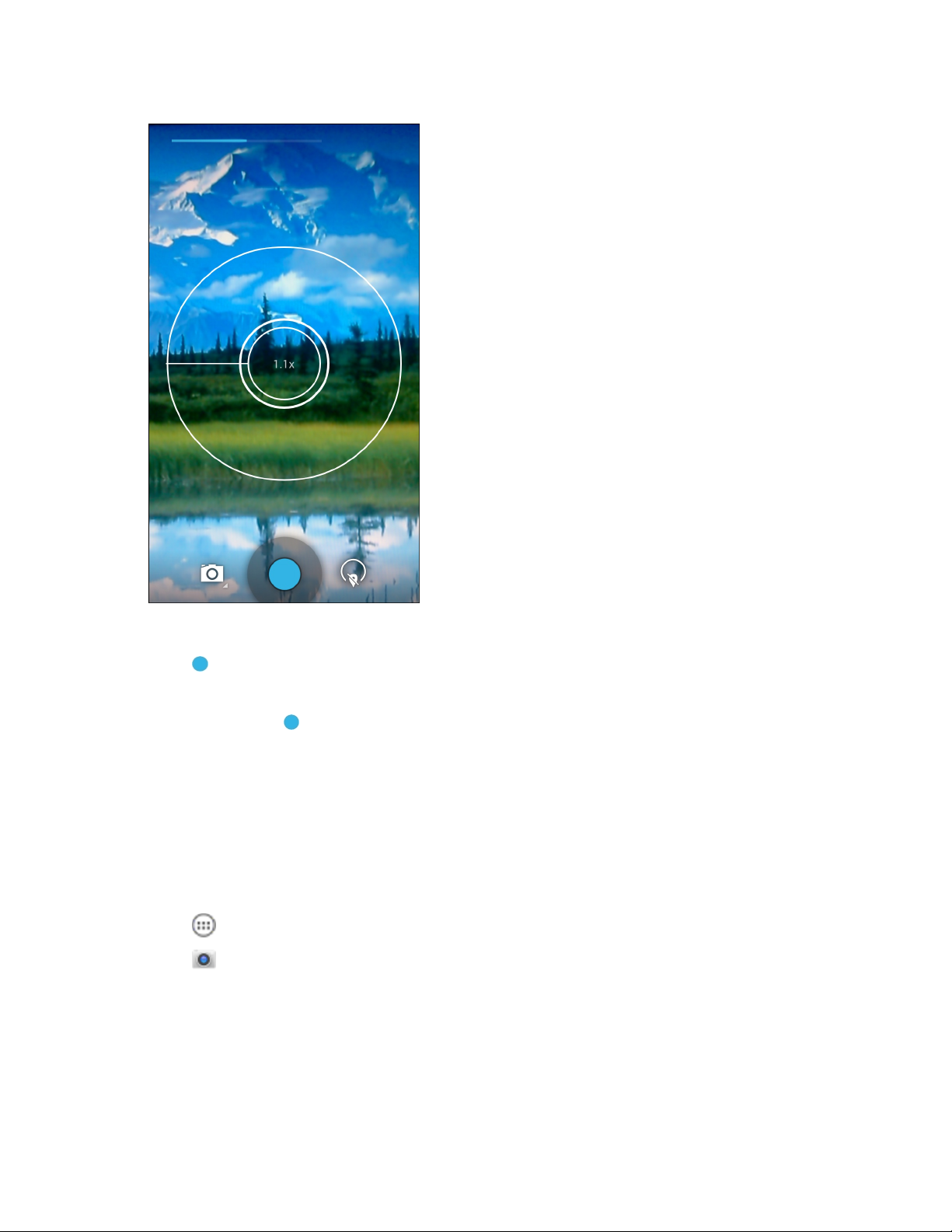
Figura 45: Zoom de la cámara
Aplicaciones | 63
7 Toque una zona de la pantalla para enfocar. El círculo de enfoque aparecerá en la pantalla. Las dos barras
horizontales se vuelven de color verde cuando se enfoca.
8
Toque .
La cámara toma una foto y se reproduce el sonido de un obturador.
También puede tocar y mantenerlo pulsado para enfocar antes de hacer una foto y, a continuación, soltarlo para
disparar con la imagen enfocada.
La foto aparece momentáneamente y luego se muestra como imagen en miniatura en la esquina superior derecha.
Captura de una foto panorámica
El modo panorámico permite al usuario crear una sola panorámica desplazando el objetivo de la cámara lentamente
por un paisaje.
Procedimiento:
1
Toque .
2
Toque .
Page 64

64 | Aplicaciones
Figura 46: Modo panorámico
3
Toque la barra de opciones y, a continuación, .
4 Encuadre uno de los laterales de la escena que desea capturar.
5
Toque y empiece a registrar toda la panorámica para capturarla. Aparece un pequeño cuadro blanco en el botón
para indicar que la captura está en proceso.
Si gira muy deprisa, se mostrará el mensaje Too fast (Demasiado rápido).
6
Toque para finalizar la captura. La panorámica aparece inmediatamente y se muestra un indicador de progreso
mientras se guarda la imagen.
Grabación de vídeos
Para grabar un vídeo:
Procedimiento:
1
Toque
2
Toque .
.
Page 65

Figura 47: Modo de vídeo
Aplicaciones | 65
3
Toque la barra de opciones y, a continuación, .
4
Para cambiar de la cámara frontal a la trasera, toque
5 Apunte con la cámara y encuadre la escena.
6 Para acercar o alejar la imagen, coloque dos dedos en la pantalla y pellízquela o estire los dedos. Los controles del
zoom aparecen en pantalla.
y, a continuación, o .
Page 66

66 | Aplicaciones
Figura 48: Zoom de la cámara
7
Toque para comenzar la grabación.
El dispositivo comienza la grabación de vídeo. El tiempo restante del vídeo aparece en la parte superior izquierda
de la pantalla.
8
Toque para finalizar la grabación.
El vídeo aparece momentáneamente y luego se muestra como imagen en miniatura en la esquina superior derecha.
Configuración de fotografía
Cuando se encuentre en modo de fotografía, la configuración de esta se mostrará en la pantalla. Toque para
mostrar las opciones de configuración de fotografía.
Cámara posterior
Toque para mostrar las opciones de configuración de foto.
Figura 49: Opciones de configuración de fotografía posterior
Page 67

Aplicaciones | 67
• HDR: toque para activar las imágenes HDR (Rango dinámico alto). HDR añade más rango dinámico a las
fotografías (la proporción de claro a oscuro). HDR utiliza tres fotografías, tomadas con distintos ajustes de
exposición para crear la fotografía (predeterminada: desactivado).
•
Primero :
- Scene mode (Modo de escena): toque esta opción para seleccionar una combinación predeterminada de
configuración de la cámara diseñada para escenas específicas. Opciones: Auto (Automático) (predeterminada),
Night (Noche), Portrait (Retrato), Landscape (Paisaje), Steady Photo (Foto fija) o Sports (Deportes).
- Picture size (Tamaño de imagen): toque esta opción para ajustar el tamaño (en píxeles) de la foto. Opciones:
8M pixels (8 MP) (predeterminada), 5M pixels (5 MP), 3M pixels (3 MP), HD 1080p, 2M pixels (2 MP), HD
720p, 1M pixels (1 MP), WVGA, VGA o QVGA.
- Select Picture Format (Seleccionar formato de imagen): toque esta opción para ajustar el formato de la
fotografía. Opciones: Jpeg (predeterminada), RAW o YUV420SP.
- Picture quality (Calidad de imagen): toque esta opción para seleccionar la calidad de la fotografía. Opciones:
Jpeg 55 %, Jpeg 65 %, Jpeg 75 %, Jpeg 85 %, Jpeg 95 %, Jpeg 100 %, Super fine (Muy buena)
(predeterminada), Fine (Buena) o Normal (Normal).
- ZSL: permite configurar la cámara para hacer una fotografía al pulsar el botón (predeterminada: desactivado)
- Countdown timer (Temporizador): (Opciones): Off (desactivado) (predeterminada), 1 second (1 segundo), 2
seconds (2 segundos), 3 seconds (3 segundos), 4 seconds (4 segundos), 5 seconds (5 segundos), 10 seconds
(10 segundos), 15 seconds (15 segundos), 20 seconds (20 segundos), 30 seconds (30 segundos) o 60 seconds
(60 segundos).
- Beep during countdown (Emitir un pitido durante la cuenta atrás): seleccione esta opción para que se emita
un pitido durante la cuenta atrás (predeterminada: activado).
•
Segundo :
- Face detection (Detección facial): seleccione esta opción para activar la detección facial (predeterminada:
activado).
- Touch AF/AEC (Tocar AF/AEC): seleccione esta opción para activar el enfoque automático (predeterminada:
activado).
- Sharpness (Nitidez): toque para seleccionar un nivel de nitidez. Opciones: Level 0 (Nivel 0), Level 1 (Nivel
1), Level 2 (Nivel 2), Level 3 (Nivel 3) (predeterminada), Level 4 (Nivel 4), Level 5 (Nivel 5) o Level 6
(Nivel 6).
- Select Auto Exposure (Seleccionar exposición automática): toque esta opción para seleccionar la
configuración de la exposición. Opciones: Frame Average (Promedio de encuadre) (predeterminada), Center
Weighted (Medición centrada) o Spot Metering (Medición puntual).
•
Tercero :
- Anti Banding (Contra banda): Opciones: Off (Desactivado) (predeterminada), 50 Hz, 60 Hz o Auto.
- Select ISO (Seleccionar ISO): permite configurar el nivel de sensibilidad de la cámara a la luz. Opciones:
Auto (Automático) (predeterminada), ISO Auto (HJR), ISO100, ISO200, ISO400, ISO800 o ISO1600.
- Exposure (Exposición): toque esta opción para ajustar la configuración de la exposición. Opciones: +2, +1, 0
(predeterminada), -1 o -2.
- White balance (Balance de blancos): toque esta opción para seleccionar la manera en que la cámara ajusta los
colores con distintos tipos de luz para conseguir así los colores más naturales.
+
Incandescent (Incandescente): ajusta el balance de blancos con luces incandescentes.
+
Fluorescent (Fluorescente): ajusta el balance de blancos con luces fluorescentes.
+
Auto (Automático): ajusta el balance de blancos de forma automática (opción predeterminada).
+
Daylight (Luz solar): ajusta el balance de blancos con luz solar.
+ Cloudy (Nublado): ajusta el balance de blancos con un entorno nublado.
- Flash mode (Modo de flash): toque esta opción para ajustar si la cámara de la parte posterior debe utilizar su
exposímetro para decidir si es necesario el flash o no, o para activarlo o desactivarlo en todos los disparos.
Page 68

68 | Aplicaciones
+
+
+
+
- Focus Mode (Modo de enfoque): toque esta opción para seleccionar la configuración del enfoque de la
cámara. Opciones: Auto (Automático) (predeterminada), Infinity (Infinito), Macro o CAF (Autoenfoque
continuo).
- AE-Bracket (Soporte AE): toque esta opción para definir el soporte de exposición automático
(predeterminada: desactivado).
•
Cámara frontal
Off (Desactivado): desactiva el flash.
Auto (Automático): la cámara ajusta el flash automáticamente en función de los datos del exposímetro
(predeterminada).
On (Activado): permite usar el flash al hacer una foto.
Torch (Linterna): mantiene el flash activado continuamente.
: tóquelo para activar la cámara frontal.
Toque
Figura 50: Opciones de configuración de fotografía frontal
•
Primero :
- Picture size (Tamaño de imagen): toque esta opción para ajustar el tamaño (en píxeles) de la foto. Opciones:
- Select Picture Format (Seleccionar formato de imagen): toque esta opción para ajustar el formato de la
- Picture quality (Calidad de imagen): toque esta opción para seleccionar la calidad de la fotografía. Opciones:
- Countdown timer (Temporizador): (Opciones): Off (desactivado) (predeterminada), 1 second (1 segundo), 2
- Beep during countdown (Emitir un pitido durante la cuenta atrás): seleccione esta opción para que se emita
•
Segundo :
para mostrar las opciones de configuración de foto.
HD 720p (predeterminada), 1M pixels (1 MP), WVGA, VGA o QVGA.
fotografía. Opciones: Jpeg (predeterminada), RAW o YUV420SP.
Jpeg 55 %, Jpeg 65 %, Jpeg 75 %, Jpeg 85 %, Jpeg 95 %, Jpeg 100 %, Super fine (Muy buena)
(predeterminada), Fine (Buena) o Normal (Normal).
seconds (2 segundos), 3 seconds (3 segundos), 4 seconds (4 segundos), 5 seconds (5 segundos), 10 seconds
(10 segundos), 15 seconds (15 segundos), 20 seconds (20 segundos), 30 seconds (30 segundos) o 60 seconds
(60 segundos).
un pitido durante la cuenta atrás (predeterminada: activado).
- Face detection (Detección facial): seleccione esta opción para activar la detección facial (predeterminada:
activado).
•
: tóquelo para activar la cámara trasera.
Configuración de vídeo
Cuando se encuentre en el modo de vídeo, la configuración de vídeo se mostrará en la pantalla. Toque para
mostrar las opciones de configuración de vídeo.
Page 69

Aplicaciones | 69
Cámara posterior
Toque para mostrar las opciones de configuración de foto.
Figura 51: Opciones de configuración del vídeo posterior
•
Primero
- Time lapse (Intervalos de tiempo): toque para seleccionar un intervalo de tiempo a fin de establecer la
velocidad secuencial para la fotografía a intervalos. Opciones: Off (Desactivado) (predeterminada), deslice el
interruptor a la posición ON (Encendido) y, a continuación, defina el intervalo de tiempo.
- Video quality (Calidad de vídeo): toque esta opción para seleccionar la calidad de vídeo:
+ HD 1080p: alta definición de 1080p (predeterminada).
+ HD 720p: alta definición de 720p.
+ SD 480p: definición estándar de 480p.
- Video duration (Duración del vídeo) Opciones: 30 seconds (MMS) (30 segundos) o 30 minutes (30 minutos)
(predeterminada).
•
Segundo
- White balance (Balance de blancos): toque esta opción para seleccionar la manera en que la cámara ajusta
los colores con distintos tipos de luz para conseguir así los colores más naturales.
+
Incandescent (Incandescente): ajusta el balance de blancos con luces incandescentes.
+
Fluorescent (Fluorescente): ajusta el balance de blancos con luces fluorescentes.
+
Auto (Automático): ajusta el balance de blancos de forma automática (opción predeterminada).
+
Daylight (Luz solar): ajusta el balance de blancos con luz solar.
+ Cloudy (Nublado): ajusta el balance de blancos con un entorno nublado.
- Video High FrameRate (Velocidad de encuadre de vídeo alta): Opciones: Off (Desactivado)
(predeterminada), 60 o 90.
- Flash mode (Modo de flash): seleccione esta opción para activar el flash (predeterminada: desactivado).
•
: tóquelo para activar la cámara frontal.
Cámara frontal
Toque para mostrar las opciones de configuración de foto.
Figura 52: Opciones de configuración del vídeo frontal
•
- Time lapse (Intervalos de tiempo): toque para seleccionar un intervalo de tiempo a fin de establecer la
velocidad secuencial para la fotografía a intervalos. Opciones: Off (Desactivado) (predeterminada), deslice el
interruptor a la posición ON (Encendido) y, a continuación, defina el intervalo de tiempo.
Page 70

70 | Aplicaciones
- Video quality (Calidad de vídeo): toque esta opción para seleccionar la calidad de vídeo:
+ HD 720p: alta definición de 720p (predeterminada).
+ SD 480p: definición estándar de 480p.
- Video duration (Duración del vídeo) Opciones: 30 seconds (MMS) (30 segundos) o 30 minutes (30 minutos)
(predeterminada).
•
: tóquelo para activar la cámara trasera.
Galería
Nota:
El dispositivo es compatible con los siguientes formatos de imagen: jpeg, gif, png y bmp.
El dispositivo admite los siguientes formatos de vídeo: H.263, H.264 y MPEG4 Simple Profile.
Utilice la aplicación Gallery (Galería) para:
• ver fotos
• reproducir vídeos
• realizar ediciones básicas de fotos
• establecer las fotos como fondos de pantalla
• establecer las fotos como foto de contacto
• compartir fotos y vídeos.
Para abrir la aplicación de la galería, toque > o, desde la aplicación de la cámara, toque la imagen en
miniatura situada en la parte superior derecha.
En la aplicación Gallery (Galería) se presentan en álbumes todas las fotos y los vídeos almacenados en la tarjeta
microSD y en la memoria interna
.
Page 71

Figura 53: Galería - Álbumes
Aplicaciones | 71
• Toque un álbum para abrirlo y ver su contenido. Las fotos y los vídeos del álbum se muestran en orden
cronológico.
• Toque una foto o un vídeo de un álbum para verlos.
•
Toque para volver a la pantalla Gallery (Galería).
Uso de álbumes
Los álbumes son grupos de imágenes y vídeos organizados en carpetas. Toque un álbum para abrirlo. Las fotos y los
vídeos se enumeran en una cuadrícula ordenada cronológicamente. El nombre del álbum se muestra en la parte
superior de la pantalla.
Page 72

72 | Aplicaciones
Figura 54: Fotos en un álbum
Deslice el dedo hacia la izquierda o hacia la derecha para desplazarse por las imágenes en la pantalla.
Uso compartido de un álbum
Procedimiento:
1
Toque .
2
Toque .
3 Toque un álbum y no levante el dedo hasta que aparezca resaltado.
4 Toque otros álbumes que desee compartir.
5
Toque
álbumes seleccionados.
6 Siga las instrucciones que aparezcan en la aplicación seleccionada.
. Se abre el menú Share (Compartir). Toque la aplicación que desea utilizar para compartir los
Cómo obtener información de un álbum
Procedimiento:
1
Toque .
2
Toque .
3 Toque un álbum y no levante el dedo hasta que aparezca resaltado.
Page 73

4
Toque .
5 Toque Details (Detalles).
Eliminación de un álbum
Para eliminar un álbum y su contenido:
Procedimiento:
1
Toque .
2
Toque
3 Toque un álbum y no levante el dedo hasta que aparezca resaltado.
4 Compruebe los álbumes que va a eliminar. Asegúrese de que el resto de álbumes no están seleccionados.
5
Toque > Delete (Eliminar).
6 En el menú Delete selected item? (¿Desea eliminar el elemento seleccionado?), toque OK (Aceptar) para
eliminar el álbum.
.
Aplicaciones | 73
Uso de fotos
Utilice la aplicación Gallery (Galería) para ver las fotos de la tarjeta microSD, editarlas y compartirlas.
Visualización y búsqueda de fotos
Para ver una foto:
Procedimiento:
1
Toque .
2
Toque .
3 Toque un álbum para abrirlo.
4 Toque una foto.
Page 74
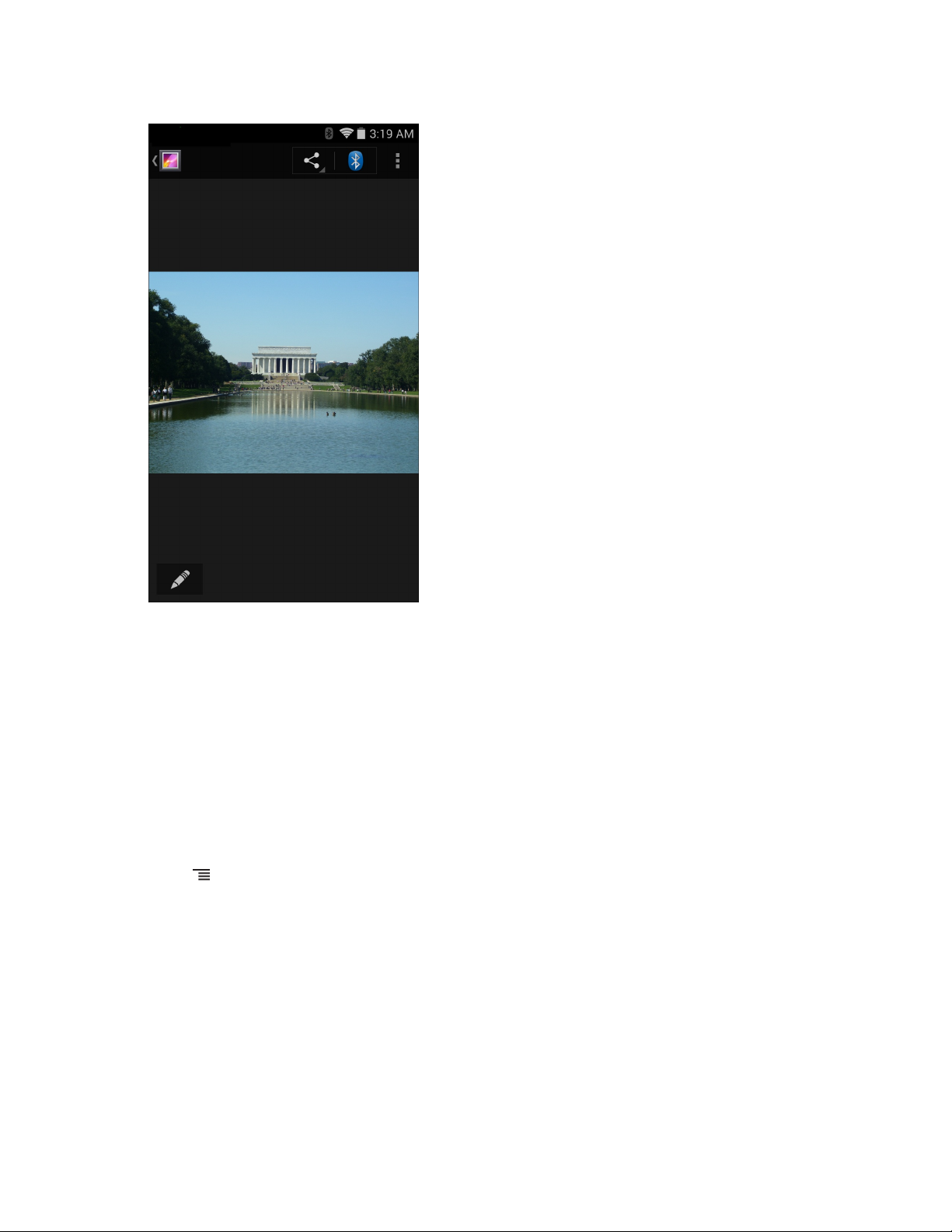
74 | Aplicaciones
Figura 55: Ejemplo de foto
5 Arrastre el dedo hacia la izquierda o la derecha para ver la foto anterior o siguiente del álbum.
6 Gire el dispositivo para ver la foto en orientación vertical (retrato) u horizontal (paisaje). La foto se muestra (pero
no se guarda) con la nueva orientación.
7 Toque la foto para ver los controles.
8 Pulse dos veces la pantalla para ampliar la imagen o bien pellizque con dos dedos, juntándolos o separándolos,
para reducir o ampliar la imagen.
9 Arrastre la foto para ver las partes que no se muestran.
Recorte de una foto
Procedimiento:
1 En Gallery (Galería), toque una foto para ver los controles.
2 Toque .
3 Toque Crop (Recortar). Aparece la herramienta de recorte.
4 Utilice la herramienta de recorte para seleccionar la parte de la foto que desea recortar.
• Arrastre desde el interior de la herramienta de recorte para moverla.
Arrastre un borde de la herramienta de recorte para cambiar a cualquier tamaño.
•
• Arrastre una esquina de la herramienta de recorte para cambiar su tamaño con proporciones fijas.
Page 75
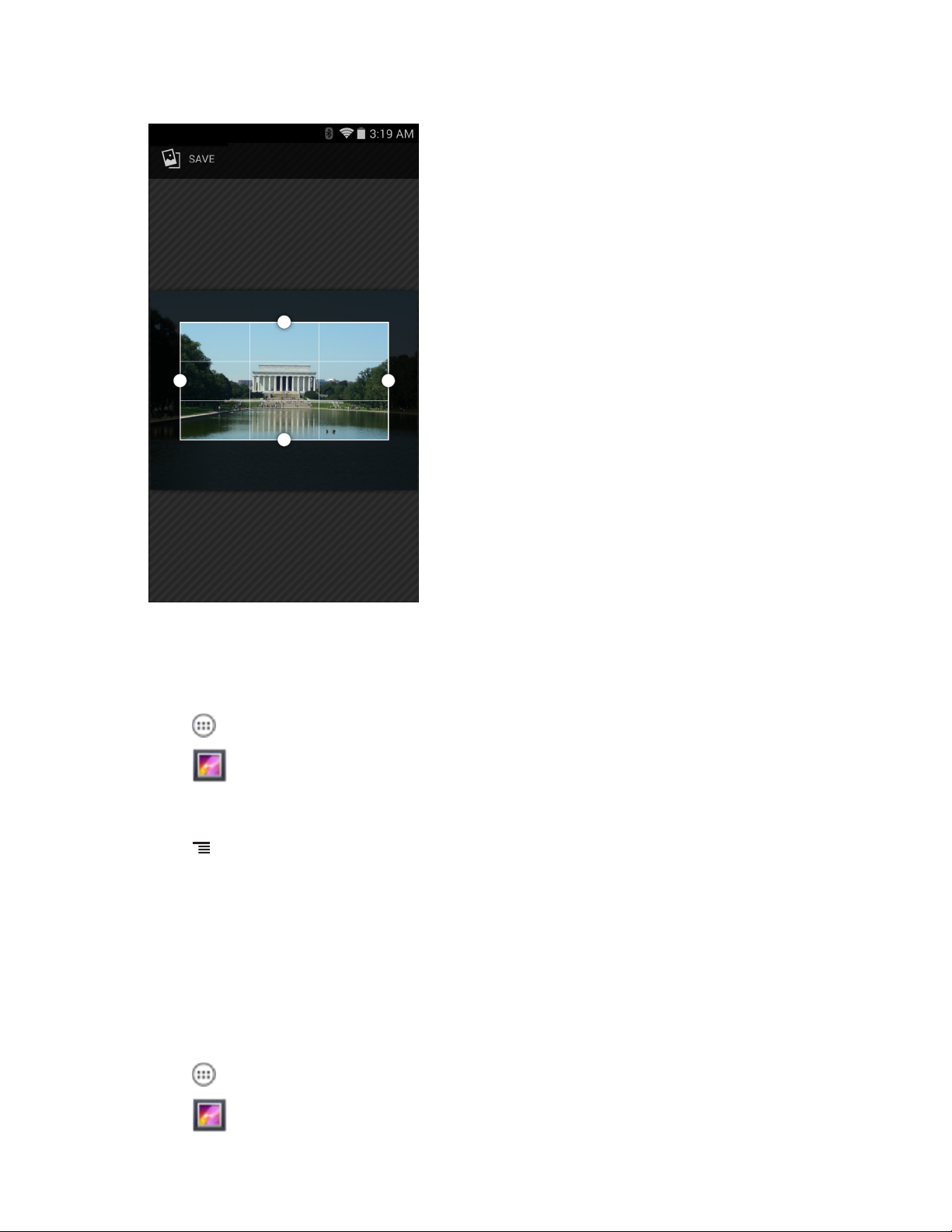
Figura 56: Herramienta de recorte
Aplicaciones | 75
5 Toque (Aceptar)Save (Guardar) para guardar una copia de la foto recortada. La versión original se conserva.
Configuración de una foto como icono de contacto
Procedimiento:
1
Toque .
2
Toque .
3 Toque un álbum para abrirlo.
4 Toque una foto para abrirla.
5 Toque .
6 Toque Set picture as (Establecer imagen como).
7 Toque Contact photo (Foto de contacto).
8 En la aplicación People (Contactos), toque un contacto.
9 Toque el recuadro azul y recorte la foto según proceda.
10 Toque OK (Aceptar).
Uso compartido de una foto
Procedimiento:
1
Toque
2
Toque .
.
Page 76

76 | Aplicaciones
3 Toque un álbum para abrirlo.
4 Toque una foto para abrirla.
5
Toque .
6 Toque la aplicación que desea utilizar para compartir la foto seleccionada. La aplicación seleccionada se abre con
la foto adjunta a un nuevo mensaje.
Eliminación de una foto
Procedimiento:
1
Toque .
2
Toque
3 Toque un álbum para abrirlo.
4 Toque una foto para abrirla.
5
Toque .
6 Toque Delete (Eliminar).
7 Toque OK (Aceptar) para eliminar la foto.
.
Uso de vídeos
Use la aplicación Gallery (Galería) para ver y compartir vídeos.
Reproducción de vídeos
Procedimiento:
1
Toque .
2
Toque .
3 Toque un álbum para abrirlo.
4 Toque un vídeo.
Page 77
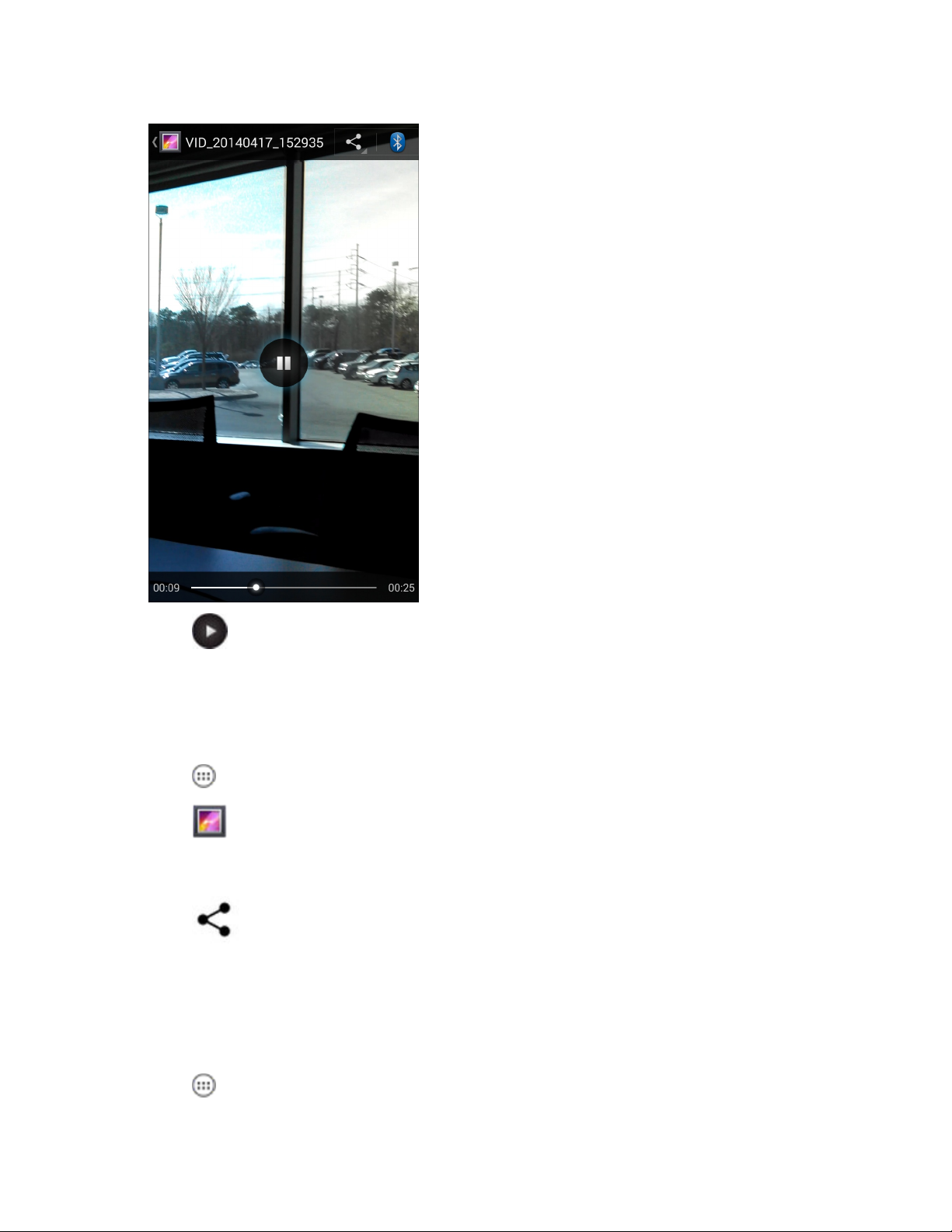
Figura 57: Ejemplo de vídeo
Aplicaciones | 77
5
Toque . Comenzará la reproducción del vídeo.
6 Toque la pantalla para ver los controles de reproducción.
Uso compartido de un vídeo
Procedimiento:
1
Toque .
2
Toque
3 Toque un álbum para abrirlo.
4 Toque un vídeo para abrirlo.
5
Toque . Aparece el menú Share (Compartir).
6 Toque la aplicación que desea utilizar para compartir el vídeo seleccionado. La aplicación seleccionada se abre
con el vídeo adjunto en un nuevo mensaje.
.
Eliminación de un vídeo
Procedimiento:
1
Toque .
Page 78
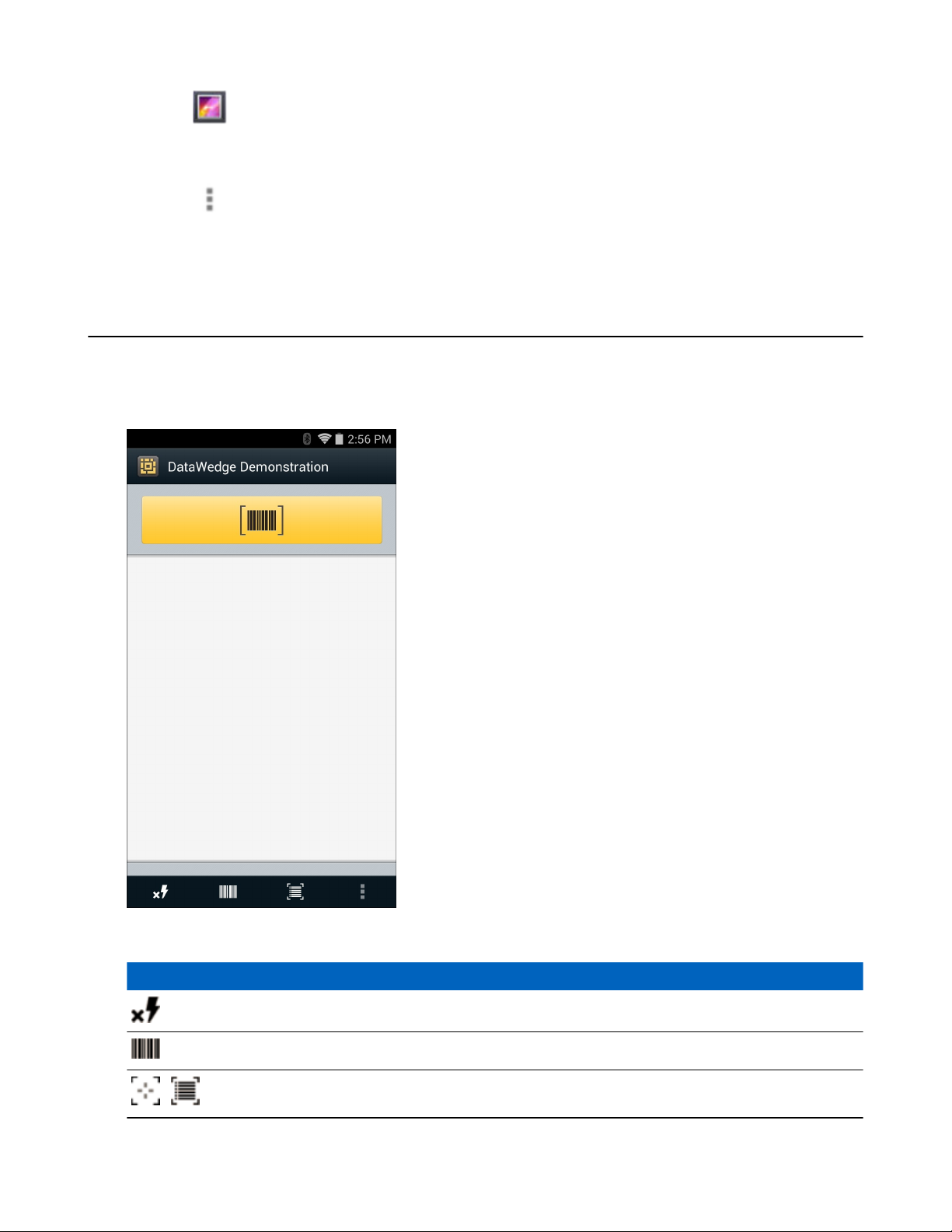
78 | Aplicaciones
2
Toque .
3 Toque un álbum para abrirlo.
4 Toque un vídeo para abrirlo.
5
Toque .
6 Toque Delete (Eliminar).
7 Toque OK (Aceptar).
Demostración de DataWedge
Utilice DataWedge Demonstration (Demostración de DataWedge) para demostrar la función de captura de datos.
Figura 58: Ventana de demostración de DataWedge
Tabla 9: Iconos de demostración de DataWedge
Icono Descripción
No aplicable.
Indica que la función de captura de datos se realiza a través del imager.
Activa y desactiva el modo de lectura normal y el modo de lista de selección cuando se utiliza
/
el imager para capturar datos de código de barras
Tabla (continuación)...
Page 79
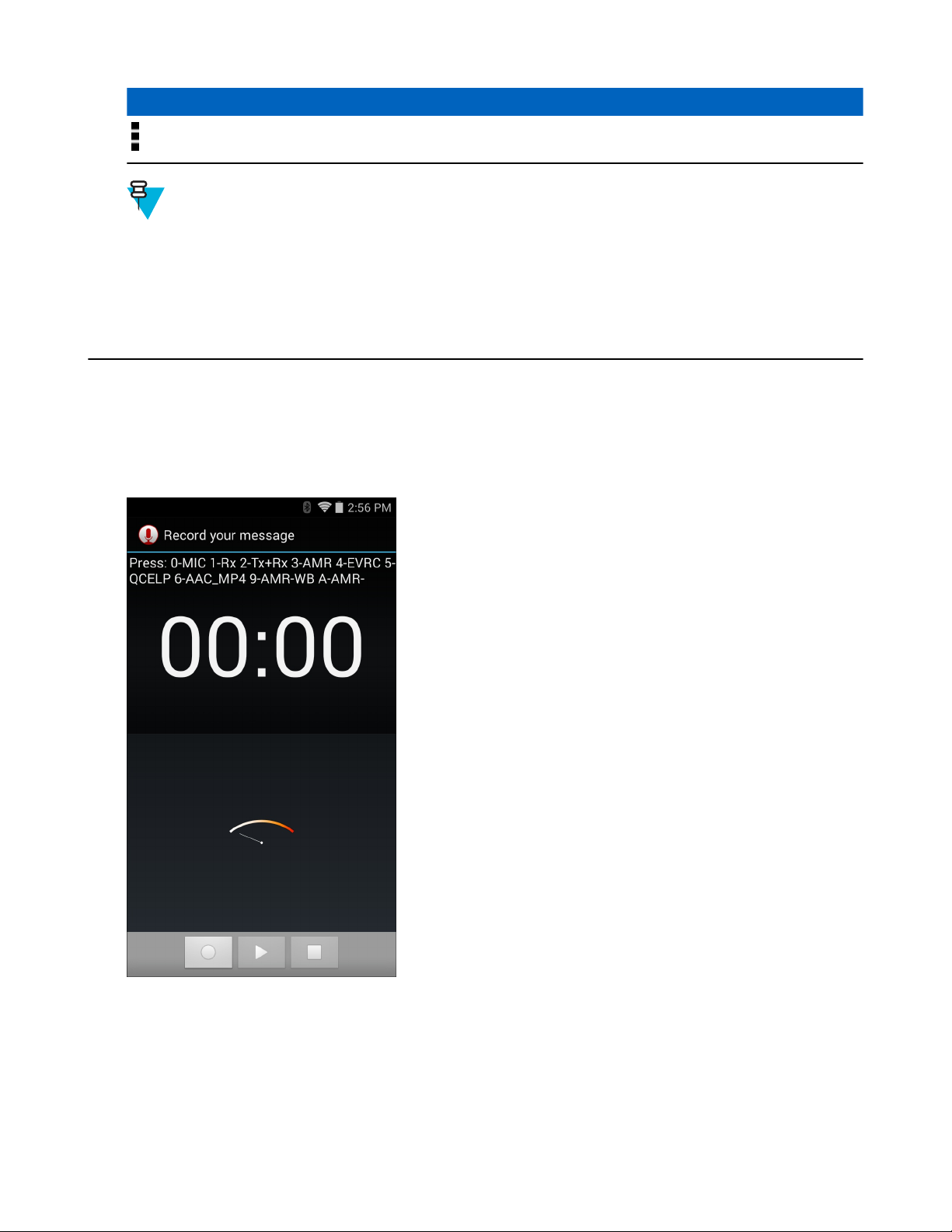
Icono Descripción
Abre un menú para ver la información sobre la aplicación o para configurar el perfil de DataWedge de la aplicación.
Nota:
Consulte la TC70 Integrator Guide (Guía de instalación del TC70 o TC75) para obtener más información
sobre la configuración de DataWedge.
Pulse el botón programable o toque el botón de escaneo amarillo para activar la captura de datos. Los datos
capturados aparecen en el campo de texto situado bajo el botón amarillo.
Grabadora de sonidos
Utilice Sound Recorder (Grabadora de sonidos) para grabar mensajes de audio.
Las grabaciones se guardan en la tarjeta microSD (si está instalada) o el almacenamiento interno y se encuentran
disponibles en la lista de reproducción de la aplicación de música titulada "My Recordings" ("Mis grabaciones").
Figura 59: Aplicación de grabación de sonido
Aplicaciones | 79
Page 80

80 | Aplicaciones
Cliente de voz PTT Express
Nota:
El cliente del sistema de voz PTT Express crea la capacidad PTT (pulsar para hablar) entre dispositivos
diferentes de la empresa. Aprovechando la infraestructura de red de área local inalámbrica (WLAN)
existente, PTT Express ofrece comunicación PPH sencilla sin necesidad de un servidor de comunicación
por voz.
• Group Call (Llamada de grupo): pulse y mantenga pulsado el botón PPT (hablar) para comenzar a comunicarse
con otros usuarios cliente de voz.
Indicadores sonoros PPH
Los siguientes tonos proporcionan sugerencias útiles cuando se utiliza el cliente de voz.
• Talk Tone (Tono para hablar): dos pitidos. Se reproduce cuando se pulsa el botón Talk (Hablar) . Esta es una
solicitud para que el usuario comience a hablar.
• Access Tone (Tono de acceso): un solo pitido. Se reproduce cuando otro usuario acaba de terminar una difusión o
una respuesta. El usuario ahora puede iniciar una difusión en grupo o una respuesta privada.
• Busy Tone (Tono de ocupado): tono continuo. Se reproduce al pulsar el botón Talk (Hablar) y otro usuario está ya
comunicando en el mismo grupo de conversación. Se reproduce cuando se alcanza el tiempo de conversación
máximo (60 segundos).
• Network Tone (Tono de red):
- Tres pitidos que aumentan de volumen. Se reproduce cuando PTT Express ha adquirido la conexión WLAN y
el servicio está activo.
Tres pitidos que disminuyen de volumen. Se reproduce cuando PTT Express ha perdido la conexión WLAN y
-
el servicio está desactivado.
Page 81

Figura 60: Interfaz de usuario predeterminada de PTT Express
Aplicaciones | 81
Tabla 10: Descripción de la interfaz de usuario predeterminada de PTT Express
Elemento Descripción
Iconos de notificación
Indicación de servicio Indica el estado del cliente PTT Express. Opciones: Service Enabled (Servicio activado),
Grupos de conversación
Configuración Abre la pantalla de configuración de PTT Express.
Interruptor de activación/desactivación
Indica el estado actual del cliente PTT Express.
Service Disabled (Servicio desactivado) o Service Unavailable (Servicio no disponible).
Se enumeran todos los 32 grupos de conversación disponibles para la comunicación PTT.
Activa y desactiva el servicio PTT.
Iconos de notificación
Indica el estado actual del cliente de voz PTT Express.
Page 82

82 | Aplicaciones
Tabla 11: Descripción de la interfaz de usuario predeterminada de PTT Express
Icono de estado Descripción
Indica que el cliente de voz PTT Express está desactivado.
Indica que el cliente de voz PTT Express está activado, pero no está conectado a una red
WLAN.
Indica que el cliente de voz PTT Express está activado, conectado a una red WLAN y a la
escucha del grupo de conversación que se indica mediante el número que aparece junto al
icono.
Indica que el cliente de voz PTT Express está activado, conectado a una red WLAN y en
comunicación en el grupo de conversación que se indica mediante el número que aparece
junto al icono.
Indica que el cliente de voz PTT Express está activado, conectado a una red WLAN y en una
respuesta privada.
Indica que el cliente de voz PTT Express está activado y silenciado.
Indica que el cliente de voz PTT Express está activado pero no es capaz de comunicarse debido a una llamada telefónica VoIP en curso.
Activación de la comunicación PPT
Procedimiento:
1
Toque
2
Toque .
3 Deslice el interruptor de activación/desactivación hasta la posición ON (Activado). El botón cambia a un botón
de encendido.
.
Selección de un grupo de conversación
Los usuarios de PTT Express pueden seleccionar uno de los 32 grupos de conversación. Sin embargo, solo puede
haber un grupo activo cada vez en el dispositivo. Toque uno de los 32 grupos de conversación. El grupo de
conversación seleccionado aparece resaltado.
Comunicación PPT
Nota: En esta sección se describe la configuración del cliente PTT Express predeterminado. Consulte la
PTT Express V1.2 User Guide (Guía del usuario de PTT Express V1.2) para obtener información detallada
sobre cómo usar el cliente.
La comunicación PTT puede establecerse como una llamada de grupo. Cuando PTT Express está activado, el botón
PTT del lateral izquierdo del dispositivo se asigna para la comunicación PTT. Cuando se usan auriculares con cables,
las llamadas de grupo también se puede iniciar con el botón de conversación de los auriculares.
Page 83

Figura 61: Botones PTT
1
1
Aplicaciones | 83
1 Botón PTT
Figura 62: Auriculares con cable
1 Botón de conversación
Creación de una llamada de grupo
Procedimiento:
1 Mantenga pulsado el botón de PTT(o el botón de conversación en el auricular)
Si se escucha un tono de ocupado, suelte el botón y espere un momento antes de realizar otro intento. Asegúrese
de que PTT Express y la red WLAN están activados.
2 Comience a hablar tras el tono de conversación.
y escuche el tono de conversación.
Page 84

84 | Aplicaciones
Nota: Si el usuario mantiene pulsado el botón durante más de 60 segundos (tiempo predeterminado), la
llamada se interrumpe lo que permite que otros realicen llamadas de grupo. El usuario debe soltar el
botón cuando haya terminado de hablar para permitir que los demás realicen llamadas.
3 Suelte el botón cuando haya terminado de hablar.
Desactivación de la comunicación del cliente de voz PTT Express
Procedimiento:
1
Toque .
2
Toque .
3 Deslice el interruptor de activación/desactivación hasta la posición OFF (Desactivado). El botón cambia a OFF
(Desactivado).
4
Toque .
MLog Manager
Use MLog Manager para capturar archivos de registro para el diagnóstico. Consulte la TC70 Integrator Guide (Guía
de Integración del MC40/TC55/MC67/MC32N0/TC70/TC75) para obtener información adicional sobre la
configuración de la aplicación.
Figura 63: MLog Manager
Page 85

Aplicaciones | 85
Demostración de SimulScan
La aplicación SimulScan es una aplicación de demostraciones lista para su uso incluida en el dispositivo compatible
con SimulScan. La aplicación permite al personal de preventas mostrar las distintas funciones de SimulScan a los
clientes mediante la utilización de casos de uso de los dos sectores más populares: servicios postales/transporte y
logística y fabricación. El ejemplo de transporte y logística demuestra las funciones OCR y OMR. El ejemplo de
fabricación muestra la función MultiCode 20. SimulScan también permite a los clientes crear plantillas con Template
Builder (Creador de plantillas) y, a continuación, probarlas en el dispositivo.
Figura 64: Pantalla de inicio de demostración de SimulScan
Exportación de un formulario de ejemplo
Para realizar las demostraciones Postal, Transportation & Logistics (de servicios postales, transporte y logística) o
Manufacturing (de fabricación), imprima los formularios de ejemplo almacenados en el dispositivo.
Procedimiento:
1 Inicie la aplicación SimulScan Demo (Demostración de SimulScan).
2 En la pantalla de inicio de SimulScan Demo (Demostración de SimulScan), toque HOW TO USE THIS DEMO
(Cómo utilizar esta demostración).
3 Desplácese hacia abajo y toque Export sample forms (Exportar formularios de muestra). El dispositivo realiza
una copia de los formularios en la carpeta \simulscan\samples de almacenamiento interno.
4 Conecte el dispositivo a un equipo con el cable de carga USB.
5 Copie los archivos de la carpeta \simulscan\samples en el almacenamiento interno del equipo.
6 Imprima los formularios.
Ejemplo de servicios postales, transportes y logística
El ejemplo de Postal, Transportation and Logistics (Servicios postales, transporte y logística) utiliza el siguiente
formulario:
Page 86

86 | Aplicaciones
Figura 65: Formulario de servicios postales, transporte y logística
Procedimiento:
1 Coloque el formulario sobre una superficie plana.
2 En el dispositivo, inicie la aplicación SimulScan Demo (Demostración de SimulScan).
3 Toque el icono Menu (Menú) en la esquina superior derecha de la pantalla.
4 Toque Postal, Transportation & Logistics (Servicios postales, transporte y logística).
5 Toque Start SimulScan (Iniciar SimulScan).
6 Utilice el control de la imagen de la parte inferior de la pantalla para controlar el flash, el audio y el nivel de
zoom.
Figura 66: Controles de la imagen
7 Coloque la cámara sobre el formulario. Asegúrese de que todo el borde del formulario está visible en la pantalla.
8 El dispositivo debe permanecer fijo.
Page 87

Aplicaciones | 87
9 Una vez que el dispositivo detecta el documento, Tap Screen to Scan (Tocar pantalla para escanear) aparece en la
pantalla.
10 Toque la pantalla para iniciar la captura de datos. Cuando haya finalizado, el dispositivo emite un pitido y los
datos del documento aparecen.
Figura 67: Pantalla Postal Data (Datos postales)
11 Toque los cuadros de texto para corregir cualquier error. Nota: Si hay demasiados errores, toque Rescan (Volver a
escanear) para realizar de nuevo la captura.
12 Toque Accept (Aceptar) para confirmar que los datos son correctos. Aparece la pantalla Results summary
(Resumen de resultados).
13 Toque OK (Aceptar).
Ejemplo de fabricación
El ejemplo de Postal, Transportation and Logistics (Servicios postales, transporte y logística) utiliza el siguiente
formulario:
Page 88

88 | Aplicaciones
Figura 68: Formulario de fabricación
Procedimiento:
1 Copie el ejemplo de formulario del dispositivo en el ordenador. Consulte
2 Imprima este formulario.
3 Coloque el formulario sobre una superficie plana.
4 En el dispositivo, inicie la aplicación SimulScan Demo (Demostración de SimulScan).
5 Toque el icono Menu (Menú) en la esquina superior derecha de la pantalla.
6 Toque Manufacturing. (Fabricación).
7 Toque Start SimulScan (Iniciar SimulScan).
8 Dirija la parte superior del dispositivo hacia el documento y centre el objetivo en el documento.
9 El dispositivo debe permanecer fijo.
10 El dispositivo inicia la captura de datos. Cuando haya finalizado, el dispositivo emite un pitido y los datos del
documento aparecen.
Figura 69: Datos de fabricación
11 Toque los cuadros de texto para corregir cualquier error. Si hay demasiados errores, toque Rescan (Volver a
escanear) para realizar de nuevo la captura.
12 Toque Accept (Aceptar) para confirmar que los datos son correctos. Aparece la pantalla Results summary
(Resumen de resultados).
Page 89

Aplicaciones | 89
13 Toque OK (Aceptar).
Configuración
Para definir la configuración de la aplicación SimulScan Demo (Demostración de SimulScan), toque el icono Menu
(Menú) > Settings (Configuración).
Figura 70: Pantalla de configuración
• Volume (Volumen): activa y desactiva la notificación audible.
• Haptic (Táctil): activa y desactiva la notificación con vibración.
• Debug mode (Modo de depuración): activa o desactiva el modo de depuración.
• Template server login credentials (Credenciales de inicio de sesión del servidor de plantillas): introduzca las
credenciales para acceder al servidor de plantillas.
Personalización de una demostración
Antes de crear una demostración personalizada, en primer lugar:
• Cree una plantilla con la herramienta Template Builder (Creador de plantillas).
Copie un logotipo y una imagen de la empresa en la ubicación de almacenamiento del dispositivo.
•
Procedimiento:
1 Toque el icono Menu (Menú).
2 Toque Custom Demo Setup (Configuración de demostración personalizada).
Page 90
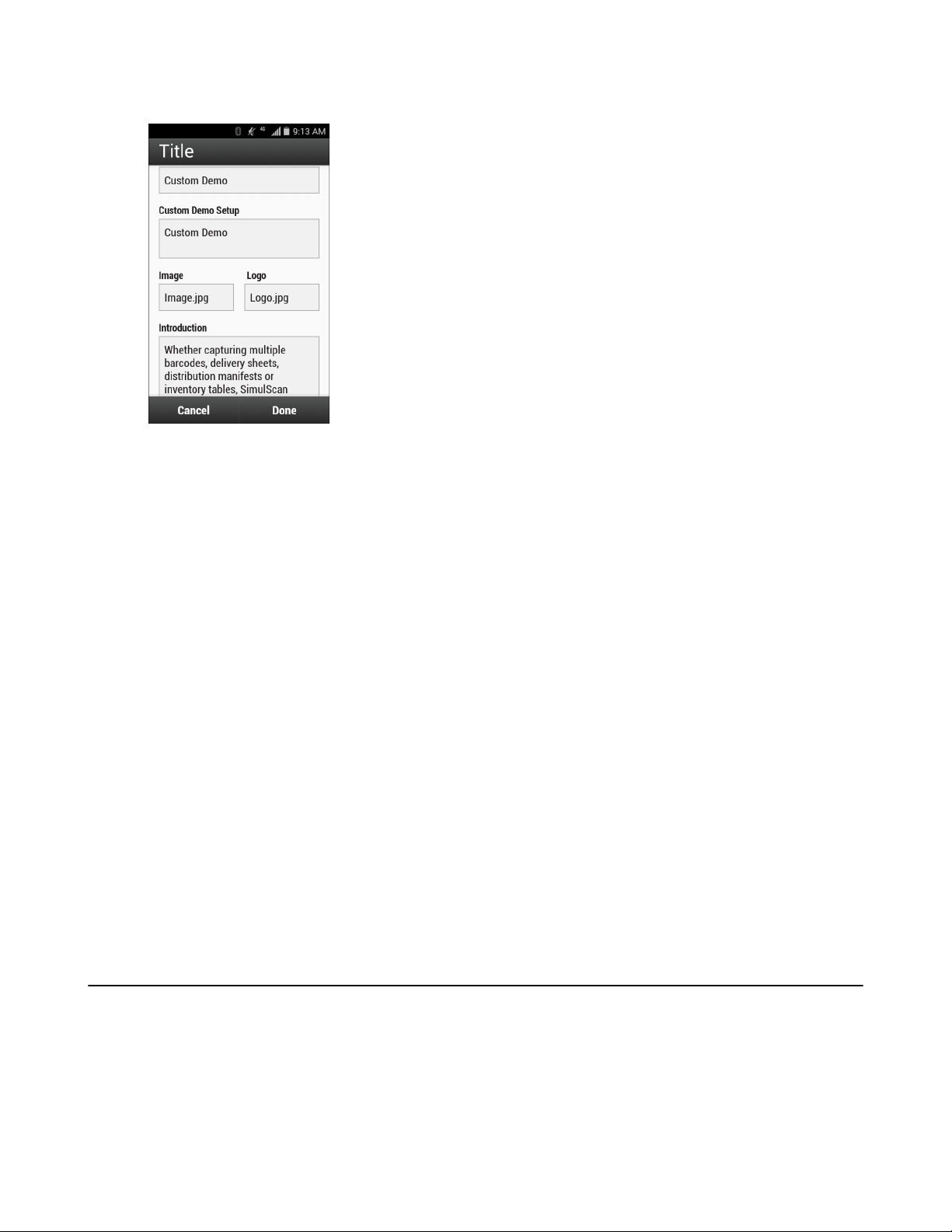
90 | Aplicaciones
Figura 71: Pantalla de configuración de demostración personalizada
3 En el cuadro de texto Name (Nombre), introduzca un nombre para la demostración personalizada. Este nombre
aparece en el menú desplegable.
4 En el cuadro de texto Custom Demo Setup (Configuración de demostración personalizada), introduzca un título
para la demostración. Este título aparece en el cuadro de título de la pantalla de demostración.
5 Toque el campo Image (Imagen) para seleccionar una imagen de la tarjeta SD.
6 Toque el campo Logo (Logotipo) para seleccionar la imagen del logotipo de la tarjeta SD.
7 En el cuadro de texto Introduction (Introducción), introduzca el texto que aparecerá en la pantalla de la
demostración.
8 En el cuadro de texto Header color (Color de encabezado), introduzca el valor del color hexadecimal del
encabezado.
9 En el cuadro de texto Icon color (Color de icono), introduzca el valor del color hexadecimal del texto del botón y
del icono del menú.
10 En el cuadro de texto Key Features (Características principales), introduzca el texto que aparecerá en el
encabezado Key Feature (Características principales). Este texto aparece con puntos.
11 Toque uno de los campos de SimulScan Document Capture Template (Plantilla de captura de documentos de
SimulScan) para seleccionar una plantilla.
a Browse external storage (Buscar en el almacenamiento externo): seleccione una plantilla que ya esté cargada
en el dispositivo.
Default templates (Plantillas predeterminadas): permite seleccionar una de las plantillas predeterminadas.
b
c Select from server (Seleccionar desde el servidor). permite seleccionar una plantilla del servidor de
SimulScan.
12 Toque Done (Listo). La imagen personalizada aparecerá en la pantalla.
13 Toque Start SimulScan (Iniciar SimulScan) para iniciar la demostración.
RxLogger
RxLogger es una completa herramienta de diagnóstico que ofrece métricas del sistema y de las aplicaciones. Permite
personalizar complementos para crear y trabajar con esta herramienta sin problemas. RxLogger se usa para
diagnosticar problemas de aplicaciones y dispositivos. El seguimiento de la información incluye lo siguiente: carga de
CPU, carga de memoria, instantáneas de memoria, consumo de batería, estados de consumo, conexión inalámbrica,
conexión móvil, volcados de TCP, conexión Bluetooth, conexión GPS, logcat, entrada/salida FTP, volcados de ANR,
etc. Todos los registros y archivos generados se guardan en el almacenamiento flash del dispositivo (interno o
externo).
Page 91
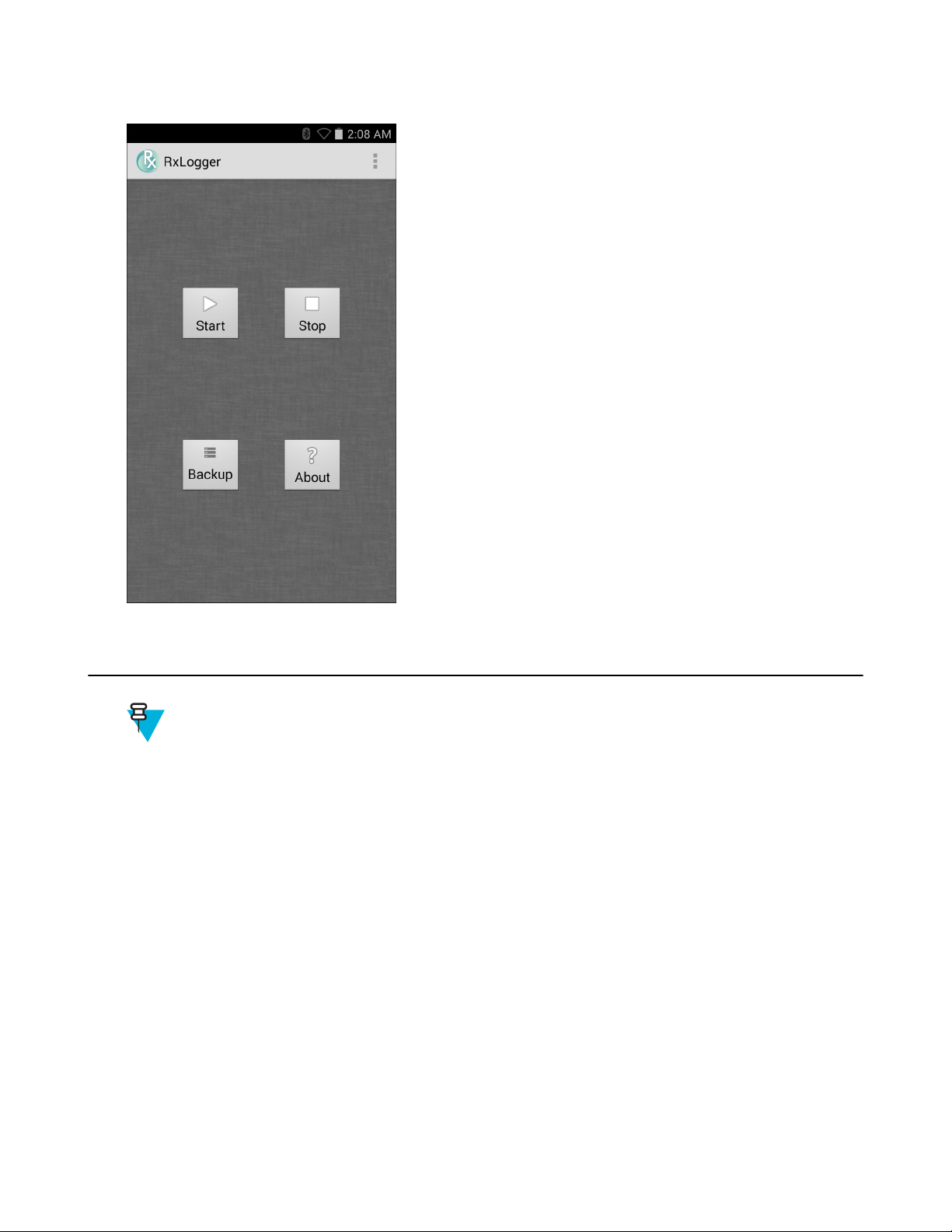
Figura 72: RxLogger
Aplicaciones | 91
Elemez
Nota:
Elemez recopila información específica del dispositivo en segundo plano y nos la envía para ayudar a
mejorar la funcionalidad del producto. Esta función se puede desactivar. Consulte Desactivación de la
recopilación de datos de Elemez en la página
Asegúrese de que la fecha, la hora y la zona horaria se han configurado correctamente antes de utilizar
Elemez.
Utilice Elemez para proporcionar información de diagnóstico información para Zebra. Toque Submit Diagnostics
(Enviar diagnóstico) para enviar los datos.
92.
Page 92

92 | Aplicaciones
Figura 73: Aplicación Elemez
Desactivación de la recopilación de datos de Elemez
El usuario puede desactivar la aplicación Elemez para detener la recopilación de datos específicos en segundo plano y
su posterior envío a Zebra Technologies.
Procedimiento:
1 En la pantalla de inicio, toque .
2 Toque Manage Apps (Gestionar aplicaciones).
3 Deslice el dedo hacia la izquierda o hacia la derecha hasta que aparezca la pestaña ALL (Todo).
4 Desplácese por la lista y toque Elemez.
5 En la pantalla App info (Información de la aplicación), toque Uninstall updates (Desinstalar actualizaciones).
6 En el cuadro de diálogo Uninstall updates (Desinstalar actualizaciones), toque OK (Aceptar).
7 Toque OK (Aceptar).
8 Una vez completada la desinstalación, toque OK (Aceptar).
9 En la pestañaAll (Todo), desplácese por la lista y toque Elemez.
10 Toque Disable (Desactivar).
11 En el cuadro de diálogo Disable built-in app? (¿Desactivar aplicación integrada?), toque OK (Aceptar).
12
Toque .
Activación de la recopilación de datos de Elemez
El usuario puede volver a activar la aplicación Elemez para la recopilación de datos específicos en segundo plano y
su envío a Zebra Technologies.
Procedimiento:
1 En la pantalla de inicio, toque .
2 Toque Manage Apps (Gestionar aplicaciones).
3 Deslice el dedo hacia la izquierda o hacia la derecha hasta que aparezca la pestaña ALL (Todo).
4 Desplácese por la lista y toque Elemez.
5 En la pantalla App info (Información de la aplicación), toque Enable (Activar).
6
Toque .
7
Toque .
Page 93
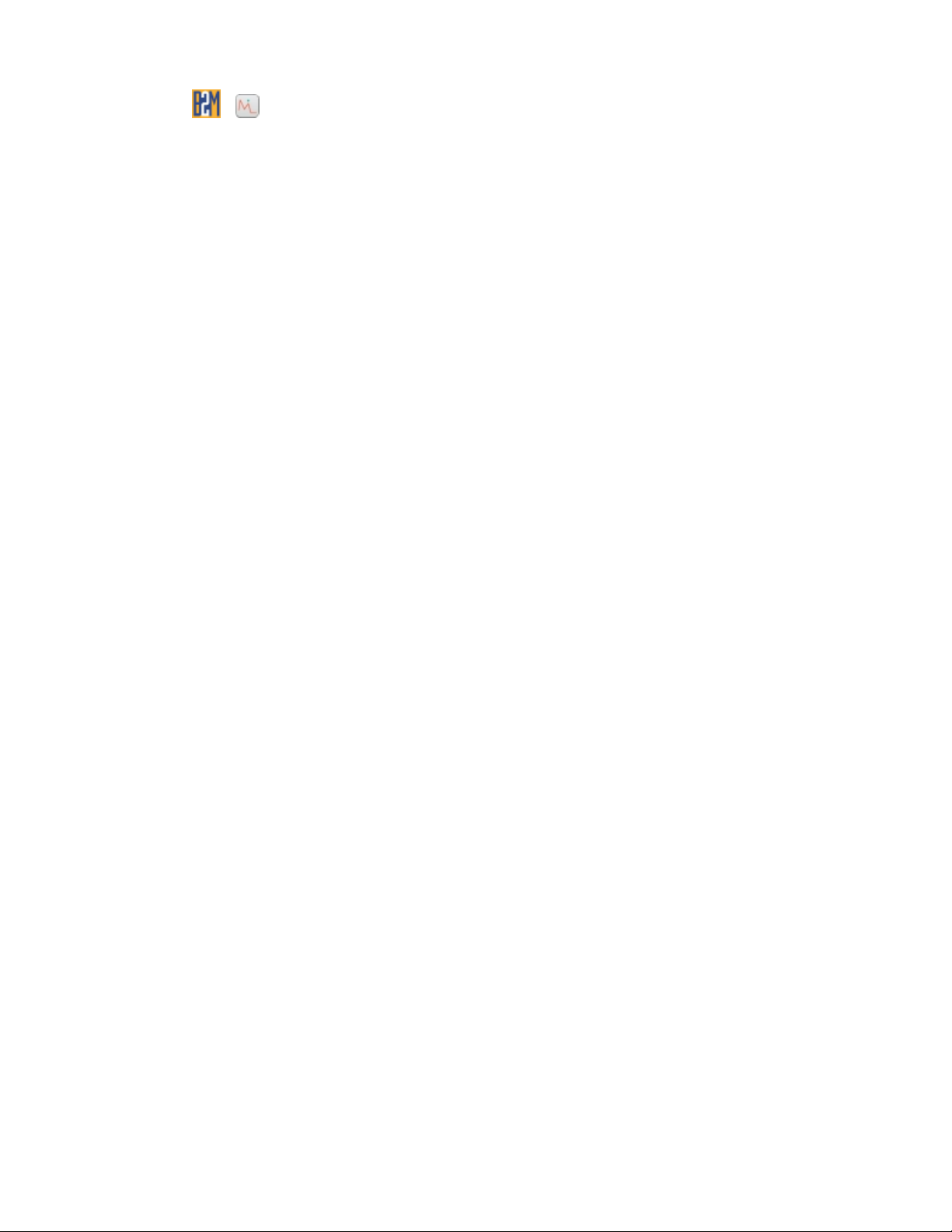
8
Toque o .
9 Toque Enable Elemez (Activar Elemez).
Aplicaciones | 93
Page 94
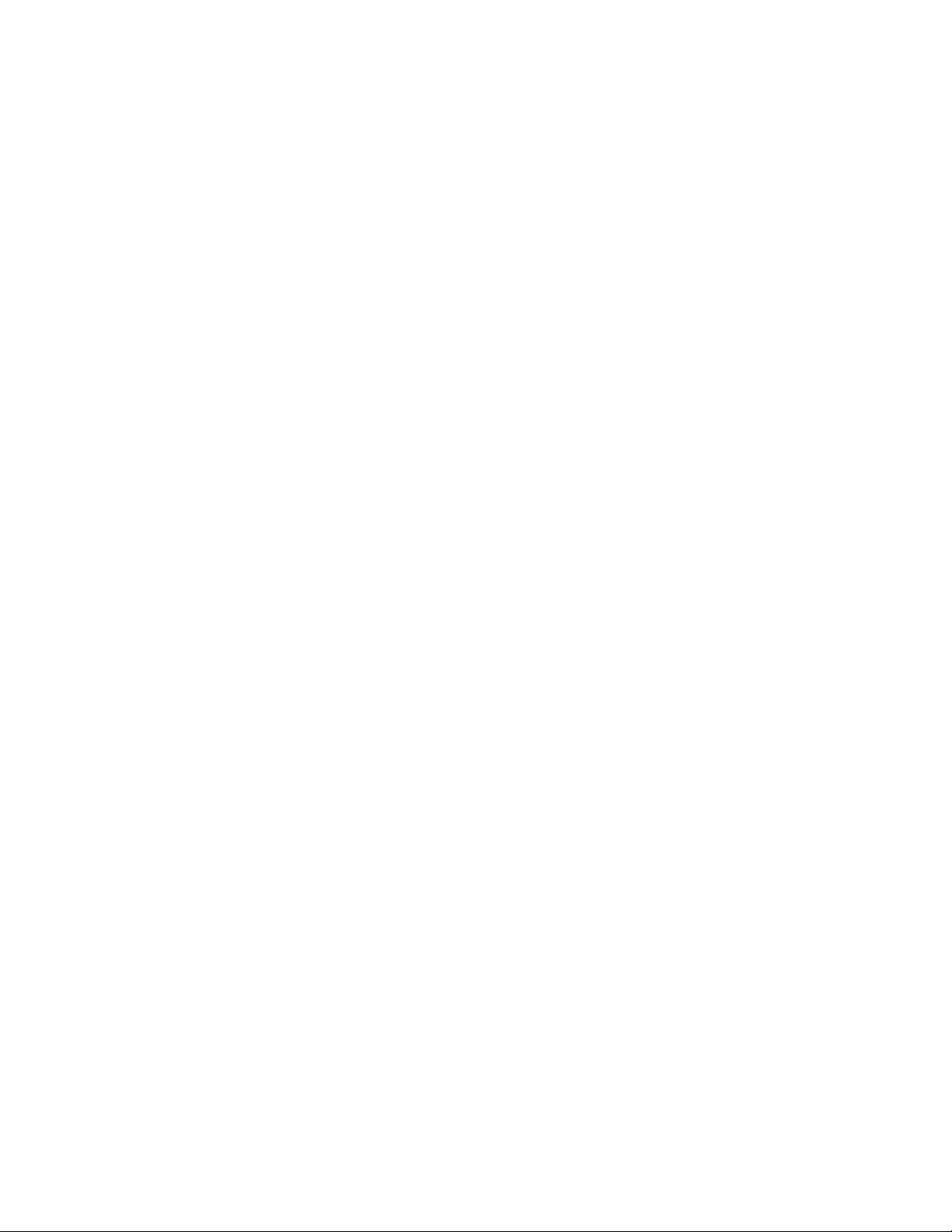
Page 95
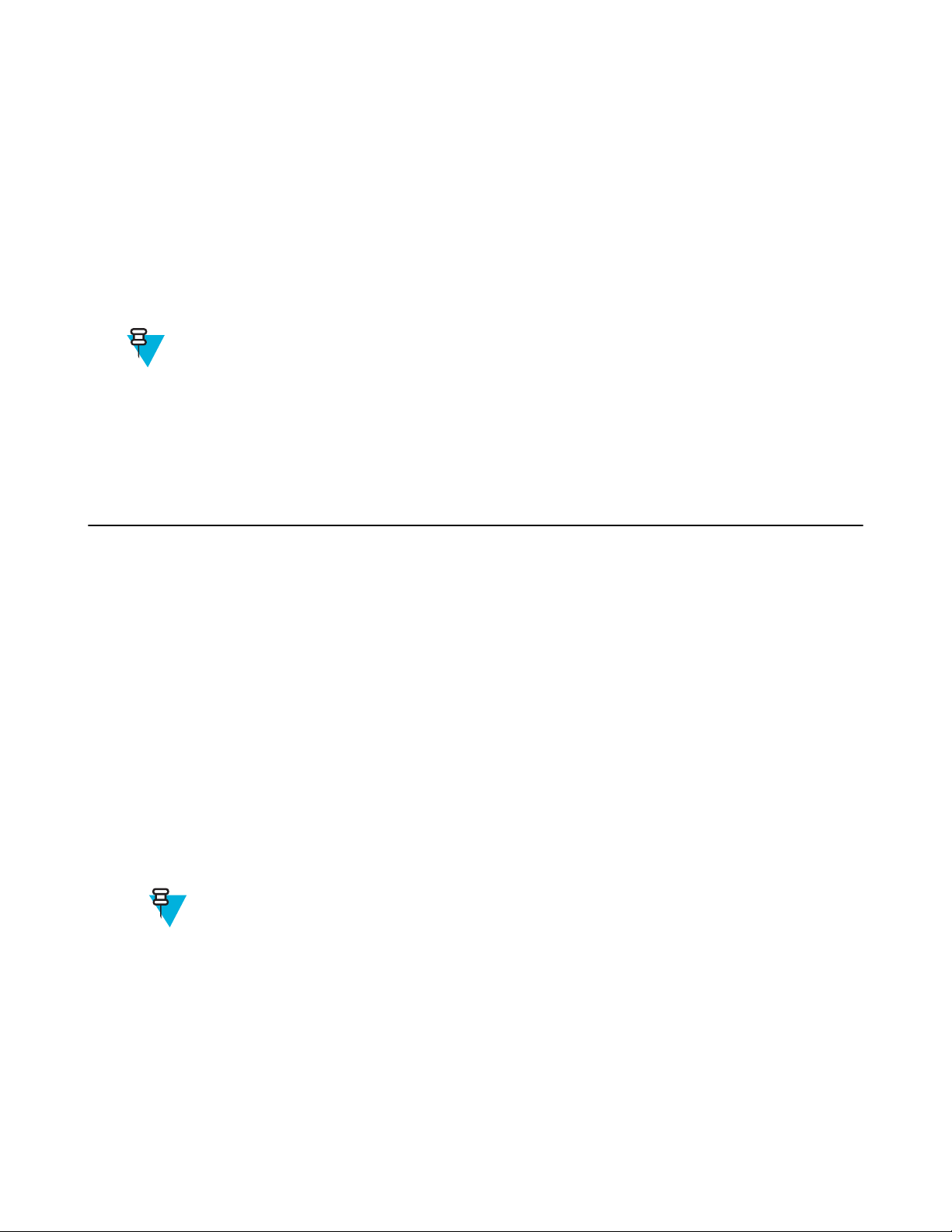
Capítulo
4
Captura de datos
El TC70 permite capturar datos con el imager integrado, la cámara o el imager manos libres RS507.
Nota:
De forma predeterminada, el pitido de descodificación correcta se establece según el volumen del sistema
(música y multimedia). El pitido de descodificación correcta se puede cambiar a otro sonido (notificaciones
o alarmas) y el volumen se puede controlar de forma independiente. Consulte la sección DataWedge de la
TC70 Integrator Guide (Guía de integración del TC75/TC70) para obtener más información.
La aplicación DataWedge está instalada y activada en el TC70 de forma predeterminada.
95 | Captura de datos
Imágenes
El TC70 con un imager integrado presenta las siguientes características:
• Lectura omnidireccional de una serie de simbologías de códigos de barras, entre las que se incluyen los tipos de
códigos lineales, postales, PDF417 y matriz 2D más habituales.
La capacidad para capturar y descargar imágenes a un host para diversas aplicaciones de imágenes.
•
• Enfoque láser intuitivo avanzado (enfoque de cruz y de punto) para un funcionamiento sencillo directo.
El imager utiliza la tecnología de imágenes para tomar imágenes digitales de un código de barras, guarda la imagen
resultante en su memoria y ejecuta algoritmos de descodificación de software de última generación para extraer los
datos del código de barras de la imagen.
Modos de funcionamiento
El TC70 con un imager integrado admite los dos modos de funcionamiento que se indican a continuación. Active
cada uno de los modos pulsando el botón de escaneo.
• Decode Mode (Modo de descodificación): en este modo, el TC70 intenta localizar y descodificar los códigos de
barras en su campo de visión. El imager permanece en este modo siempre que el usuario mantenga pulsado el
botón de escaneo o hasta que descodifique un código de barras.
Nota: Para activar el modo de lista de selección, configure en DataWedge o inicie una aplicación
mediante un comando API.
• Pick List Mode (Modo de lista de selección): este modo permite al usuario descodificar de forma selectiva un
código de barras cuando hay más de un código de barras en el campo de visión del TC70. Para ello, mueva la cruz
el punto sobre el código de barras en cuestión para descodificar únicamente dicho código. Esta función es ideal
o
para las listas de selección que contienen varios códigos de barras y para las etiquetas de fabricación o transporte
que contienen más de un tipo de códigos de barras (1D o 2D).
Page 96

96 | Captura de datos
Imager manos libres RS507
El imager manos libres RS507 es una solución de lectura de códigos de barras portátil para simbologías de códigos de
barras en 1D y 2D. El lector es compatible con (del inglés Simple Serial Interface, interfaz en serie sencilla) y la
conexión de dispositivo de interfaz humana (HID) mediante Bluetooth al dispositivo .
Figura 74: Imager manos libres RS507
Consulte la RS507 Hands-free Imager Product Reference Guide (Guía de referencia de producto del imager manos
libres RS507) para obtener más información.
Consideraciones para la lectura
Normalmente, la lectura es un proceso tan sencillo como enfocar, leer y descodificar; basta con realizar unas pruebas
rápidas para dominarlo. Sin embargo, tenga en cuenta lo siguiente para optimizar el rendimiento de la lectura:
• Rango: cualquier dispositivo de lectura descodifica correctamente dentro de un rango de trabajo concreto
(distancias mínima y máxima desde el código de barras). Este rango varía en función de la densidad del código de
barras y la óptica del dispositivo de lectura. La lectura dentro del rango consigue descodificaciones rápidas y
constantes; si se lee demasiado cerca o demasiado lejos se imposibilitan las descodificaciones. Acerque el lector y
aléjelo para encontrar la distancia de trabajo adecuada para los códigos de barras que se vayan a leer.
• Ángulo: el ángulo de lectura es importante para agilizar las descodificaciones. Cuando el haz láser se refleja
directamente en el lector desde el código de barras, este reflejo especular puede "cegar" al lector. Para evitar esto,
lea el código de barras de forma que el haz de luz no le rebote. Sin embargo, no realice la lectura formando un
ángulo demasiado agudo, ya que el lector necesita recoger reflejos dispersos de la lectura para lograr una
descodificación satisfactoria. La práctica le permitirá familiarizarse rápidamente con los ángulos de tolerancia.
• Mantenga el
• Acerque el TC70 para símbolos con barras muy juntas.
TC70 a una mayor distancia para símbolos de mayor tamaño.
Nota: Los procedimientos de lectura dependen de la aplicación y de la configuración del TC70. Una
aplicación puede usar diferentes procedimientos de lectura de los enumerados anteriormente.
Escaneo del imager
Para leer un código de barras, se necesita una aplicación habilitada para el escaneo. El TC70 contiene la aplicación
DataWedge, que permite al usuario activar el imager, descodificar los datos de código de barras y mostrar su
contenido.
Procedimiento:
1 Asegúrese de que haya una aplicación abierta en el TC70 y de que un campo de texto esté enfocado (con el cursor
de texto en el campo de texto).
Page 97
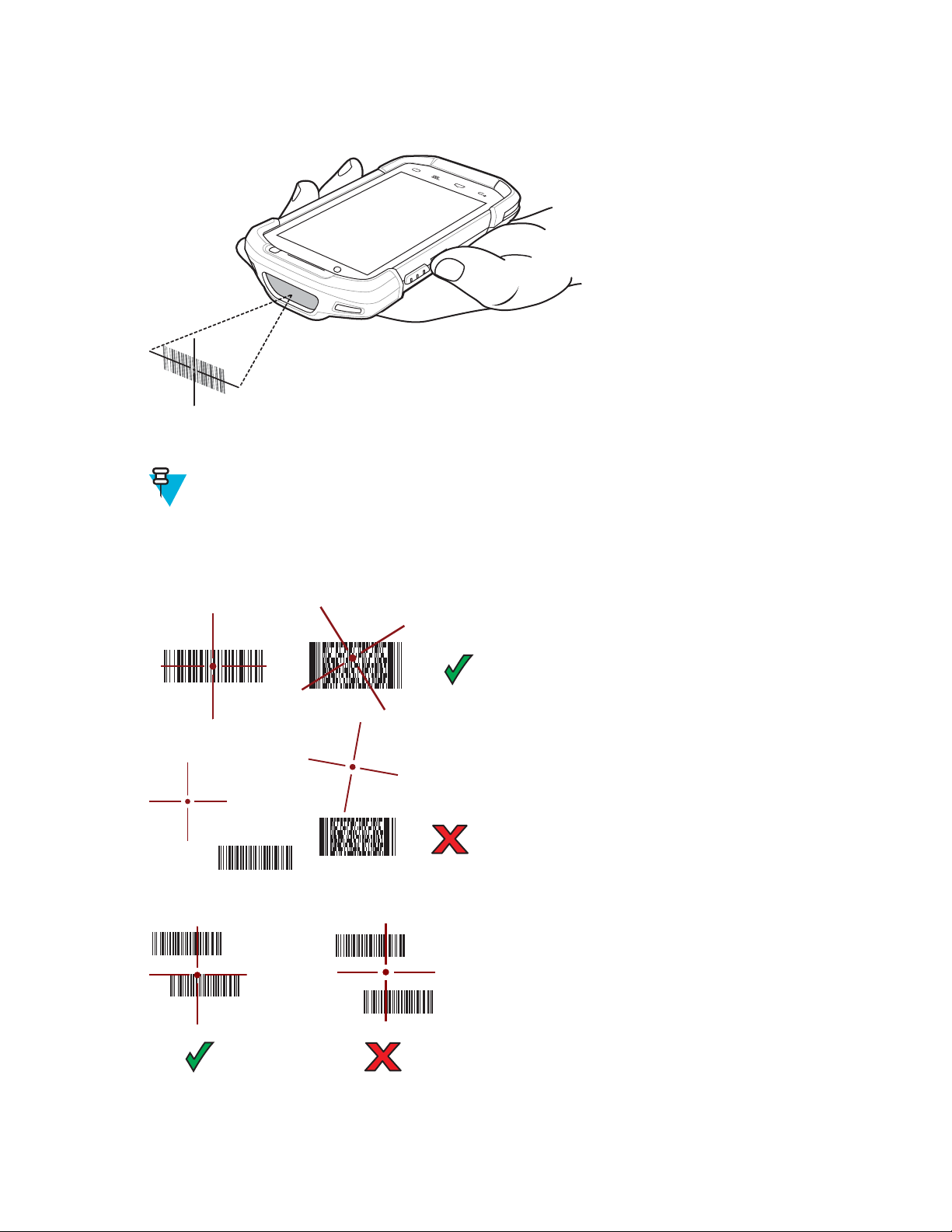
Captura de datos | 97
2 Apunte a la ventana de salida en la parte superior del TC70 en un código de barras.
Figura 75: Escaneo del imager
3 Mantenga pulsado el botón de escaneo.
El patrón de referencia de láser de color rojo se enciende para ayudar en el enfoque.
4 Nota: Cuando el TC70 está en el modo de lista de selección, el imager no descodifica el código de
barras hasta que la cruz o el punto de enfoque toca el código de barras.
Asegúrese de que el código de barras se encuentra en el área formada por las cruces en el patrón de referencia. El
punto de enfoque se utiliza para mejorar la visibilidad en condiciones de luz brillante.
Figura 76: Patrón de referencia
Figura 77: Modo de lista de selección con varios códigos de barras en el patrón de referencia
5 El LED de captura de datos se enciende en color verde y suena un pitido de forma predeterminada para indicar
que el código de barras se ha descodificado correctamente.
Page 98

98 | Captura de datos
6 Suelte el botón de escaneo.
Nota: Por lo general, la descodificación del imager se produce instantáneamente. El TC70 repite los
pasos necesarios para tomar una imagen digital de un código de barras difícil o en mal estado siempre
que el botón de lectura se mantenga pulsado.
7 Los datos del contenido del código de barras se muestran en el campo de texto.
Captura de códigos de barras con el imager manos libres RS507
Requisitos: Empareje el RS507 con el . Consulte para obtener más información.
Procedimiento:
1 Asegúrese de que haya una aplicación abierta en el dispositivo y de que esté enfocado un campo de texto (con el
cursor de texto sobre el campo de texto).
2 Dirija el RS507 hacia un código de barras.
Figura 78: Lectura de códigos de barras con el RS507
3 Mantenga pulsado el gatillo.
El patrón de referencia de láser de color rojo se enciende para ayudar en el enfoque. Asegúrese de que el código
de barras se encuentra en el área formada por los corchetes en el patrón de referencia. El punto de enfoque se
utiliza para mejorar la visibilidad en condiciones de luz brillante.
El LED del RS507 se ilumina en color verde y suena un pitido para indicar que el código de barras se ha
descodificado correctamente. Tenga en cuenta que cuando el RS507 se encuentra en el modo de lista de selección,
el dispositivo no descodifica el código de barras hasta que el centro de la cruz toca el código de barras.
Page 99

Captura de datos | 99
Figura 79: Patrón de referencia
Figura 80: Modo de lista de selección con varios códigos de barras en el patrón de referencia
4 Los datos capturados aparecen en el campo de texto.
Emparejamiento del imager manos libres RS507 con SSI
Se puede utilizar un imager manos libres RS507 con el dispositivo para capturar datos de códigos de barras.
Procedimiento:
1 Asegúrese de que los dos dispositivos se encuentran a menos de 10 metros (32,8 pies) entre sí.
2 Instale la batería en el RS507.
3
En el TC70, toque .
4
Toque
.
Page 100

| Captura de datos
100
Figura 81: Bluetooth Pairing Utility (Herramienta de emparejamiento Bluetooth)
5 Con el RS507, escanee el código de barras en la pantalla.
El RS507 emite pitidos agudo/grave/agudo/grave. El LED de lectura parpadea en verde para indicar que el RS507
está intentando establecer una conexión con el TC70. Cuando se establece la conexión, el LED de lectura se apaga
y el RS507 emite una secuencia de pitidos alto/bajo.
6 En el TC70, toque .
Emparejamiento del imager manos libres RS507 mediante Bluetooth HID
Se puede utilizar un imager manos libres RS507 con el dispositivo para capturar datos de códigos de barras.
Procedimiento:
1 Asegúrese de que Bluetooth está habilitado en ambos dispositivos.
2 Asegúrese de que el dispositivo Bluetooth que se pretende detectar se encuentra en modo visible.
3 Asegúrese de que los dos dispositivos se encuentran a menos de 10 metros (32,8 pies) entre sí.
4 Coloque el RS507 en modo de dispositivo de interfaz humana (HID). Si el RS507 ya se encuentra en modo HID,
vaya al paso 5.
a Extraiga la batería del RS507.
b Mantenga pulsado el botón Restore (Restaurar).
c Instale la batería en el RS507.
d Mantenga pulsado el botón Restore (Restaurar) durante unos cinco segundos hasta que escuche un pitido y
parpadeen en verde los LED de lectura.
e Lea el código de barras que aparece a continuación para activar el modo HID del RS507.
